Как очистить всю историю сообщений в контакте. Как удалить все сообщения вконтакте сразу
Несмотря на то, что интерфейс работы с сообщениями в популярной социальной сети в контакте претерпел существенные изменения, некоторые пользователи также испытывают проблемы с ним. Судя по запросам у пользователей возникают сложности с удалением сообщений. Все инструкции в интернете, рассказывающие о том, как удалять сообщения касались старого интерфейса. Мы же хотим рассказать о том, как удалить сообщения в контакте в измененном новом.
Так же как и до этого удалить сразу все входящие и исходящие сообщения из раздела «Мои сообщения» вашего аккаунта не получиться. Можно только удалять сообщения постранично из общего списка, или польностью списком по одному конкретному контакту (человеку), с которым вы общались. Если у вас не много сообщений, то этого вполне достаточно чтобы за пять минут очистить все сообщения. Если сообщений много, то конечно, прийдется потратить немного больше времени.
Для постраничного удаления сообщений вам нужно открыть любой браузер, набрать в его адресной строке адрес , ввести логин и пароль. После того, как вы попадете в свой аккуант нужно перейти в раздел «Мои сообщения».
Далее можно либо отметить каждое сообщение галочкой, что является довольно утомительным занятием при большом количестве сообщений, либо кликнуть по ссылке «все» слева вверху списка и все сообщения на этой странице будут выделены.
После того, как вы отметите для удаления одно или более сообщений появиться кнопка «Удалить», нажав на которую вы удалите все отмеченные сообщения на данной странице. Проделав аналогичную операцию с другими страницами вы полностью удалите сообщения из вашего аккаунта в контакте.
Если вам нужно быстро удалить сообщения в контакте с каким-то отдельным человеком, то можно поступить по другому. В списке найти любое сообщение этого пользователя и кликнуть по ссылке, образованной из текста сообщения пользователя.
В открывшемся после этого окне нажать на ссылку «Показать историю сообщений с.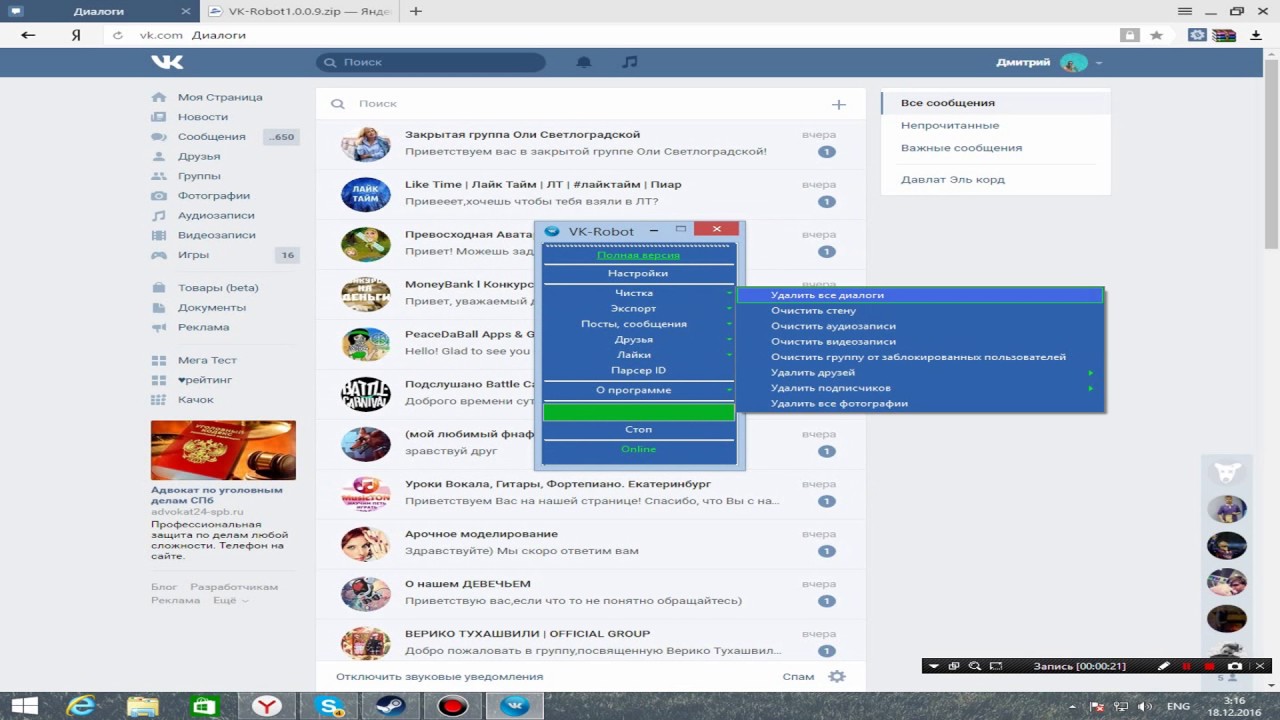 ..».
..».
Вместо трех точек у вас будет написано имя пользователя. Ниже откроется список, в котором вам нужно навести курсор немного правее надписи «История сообщений». Появиться надпись «показать все» при клике на которую она преобразиться в «удалить все».
Она нам и нужна. Нажимаете на «удалить все». Появиться диалоговое окно запрашивающие подтверждение удаления и сообщающее о том, что это действие необратимо. В нем нажимаете на кнопку «Удалить и все ваши сообщения с данным пользователем будут удалены.
Как видите, ничего сложного в этом нет. Возможно к тому моменту, когда вы будете читать эту статью интерфейс работы с сообщениями снова измениться в некоторых деталях. Но, это будут скорее всего незначительные изменения, с которыми вы легко разберетесь самостоятельно.
22
Фев
2015
Социальной сетью Вконтакте пользуются практически все люди, а функционал этого сайта настолько широкий, что иногда приходится искать информацию в сети.
В первую очередь эта сеть используется для общения, а функционал личных сообщений тоже вызывает множество вопросов.
Как удалить переписку Вконтакте полностью? Один из самых распространенных вопросов. При желании вы можете удалить любые сообщения со своего профиля. В этой статье мы покажем, как удаляются отдельные сообщения и диалоги, а так же объясним, как удалить все диалоги Вконтакте сразу
.
Как Вконтакте удалить переписку?
Самый простой способ удаления переписки – это навести курсор на любой диалог и нажать на крестик:
Так же просто удалять отдельные сообщения в вашей переписке. Для этого нужно открыть диалог, выбрать любое сообщение и в появившемся верхнем меню нажать на кнопку:
Удаленные диалоги и сообщения невозможно будет восстановить, поэтому хорошо подумайте перед удалением истории переписки.
Как удалить переписку Вконтакте у собеседника?
Сделать это намного сложнее. В первую очередь попросите его это сделать. Если такой возможности нет, попробуйте открывать его сообщения и помечать их как спам:
Если такой возможности нет, попробуйте открывать его сообщения и помечать их как спам:
Такой прием работает не всегда (примерно в 60% случаев), но по-другому удалить переписку Вконтакте у собеседника невозможно.
Как удалить все диалоги Вконтакте?
Если вам нужно удалить все переписки со своего профиля, лучше воспользоваться специальными программами. Вручную вы будете удалять сообщения и диалоги слишком долго. Самая простая программа для удаления переписки Вконтакте – это .
После её запуска и добавления профиля, перейдите в Профиль>Чистка>Управление личными сообщениями
:
Откроется вот такой список функций. Вы сможете удалить диалоги, оставить некоторые из них, очистить переписку с людьми, которых не добавляли в друзья или удалить диалоги с небольшим количеством сообщений.
Обратите внимание, через VkBot можно массово выйти из бесед, а также пометить все сообщения Вконтакте прочитанными.
У этой простой программы есть и другой полезный функционал, а самое главное, что она бесплатная
.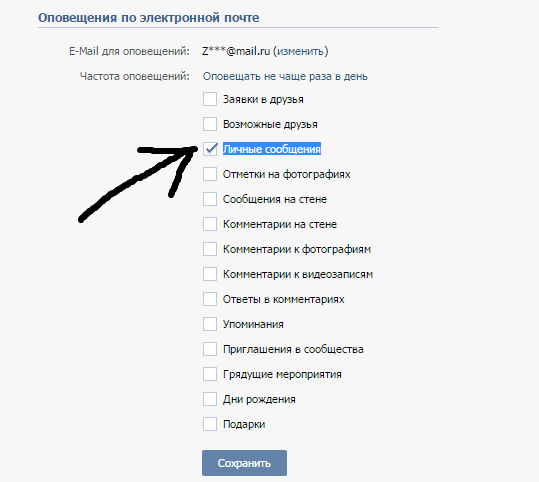
Соц. сеть Вконтакте продолжает развиваться и пользователям предлагается всё больше функций. Если вы хотите разобраться во всех инструментах этого сайта, обязательно почитайте,
Пользователи социальной сети достаточно часто задаются вопросом: как удалить все сообщения ВК? Избавиться от ненужного сообщения очень легко, но если у вас много диалогов и вы хотите удалить их все — это может занять долгое время, ведь вам понадобится помечать каждое отдельное сообщение и нажимать клавишу “удалить”!
- Удаление сообщений по одному и диалогами
Чтобы
не cидеть часами над монитором своего компьютера и не кликать мышкой по 200 раз, читайте эту статью!
Видеокурс о заработке ВКонтакте
Порой в ВК скапливается большое количество ненужной переписки: сюда же относится спам, от которого нужно избавляться сразу. В таких случаях желательно удалить все сообщения одним кликом. Если же вам нужно удалить друзей из ВК, то читайте статью «Как быстро удалить друзей ВКонтакте?
».
Удаление сообщений по одному и диалогами
Для начала рассмотрим традиционный способ удаления сообщений в социальной сети ВКонтакте.
Для выполнения любых действий ВКонтакте, необходимо зарегистрироваться в этой социальной сети и зайти в свою учетную запись. Чтобы одним махом избавиться от сообщений, которые были присланы вам пользователями ВК, необходимо выполнить следующие шаги:
1. Зайдите на свою страницу ВКонтакте (первый шаг для осуществления любой функции или операции в этой соцсети). Выберите раздел “Сообщения”,
где хранятся все письма, присланные нам.
- Чтобы удалить одно сообщение, нужно выделить его, поставив “галочку” слева, рядом с аватаркой пользователя, и в верхней части экрана нажать на появившуюся кнопку “удалить”
3. Чтобы удалить всю переписку с этим человеком, просто нажимаем на “крестик”
справа;
и подтверждаем действие
Еще один вариант — зайти в переписку, нажать на троеточие в верхней части экрана (слева от его аватарки) и выбрать опцию “очистить историю сообщений”
после чего подтвердить
Таким образом письма от этого пользователя будут полностью удалены из архива
Чтобы сэкономить своё время и силы, удаляйте сразу всю переписку с пользователем — получится намного быстрее, чем если вы будете удалять по одному сообщению.
Если же в сообщениях накопилось несколько сотен диалогов, процесс их удаления займёт немало времени. Со своей страницы вы сможете удалять только каждую переписку по отдельности, но из этой ситуации есть выход — используйте расширения.
Как удалить сообщения или почистить стену ВКонтакте с помощью специальных программ и расширений
Раньше почистить стену можно было с помощью программы VKopt, но на настоящий момент эта функция там отключена.
Зато пользователям доступно расширение Инструментум, которое может не только удалить все сообщения, но и выполнить массу других полезных функций по очистке страницы. Установить его можно только из браузера Google Chrome.
- Сначала найдите и установите расширение Instrumentum на ваш компьютер. Для этого в браузере Гугл Хром нажмите на троеточие в правом верхнем углу, затем выберите пункт “Дополнительные настройки”
во всплывающем меню и перейдите в “Расширения”
- Нажмите кнопку “Еще расширения”
в нижней части экрана
3. Введите в поиск название расширения — Instrumentum, найдите его и нажмите кнопку “Установить”
Введите в поиск название расширения — Instrumentum, найдите его и нажмите кнопку “Установить”
4. Подтвердите установку. Она займет всего несколько секунд.
5. Когда расширение загрузится, нажмите на кнопку “Авторизоваться через ВКонтакте”
Кликните в окошке на ту страницу, которую вы хотите почистить. Вы увидите список опций, которые вам доступны. С помощью этого расширения можно одним кликом добавить в друзья всех, кто подал заявки, а также удалить все исходящие заявки
или почистить фотоальбомы. В меню вы найдете большое количество опций.
Если вы пролистаете немного вниз, то увидите в меню раздел “Личные сообщения”
и опцию “Удаление диалогов”.
Нажмите на нее, затем подтвердите действие, и все диалоги будут удалены с вашей страницы
С помощью этого расширения можно не только удалить все сообщения, но и почистить стену, удалить фото и видеозаписи, одним словом — полностью обновить свою страницу ВКонтакте.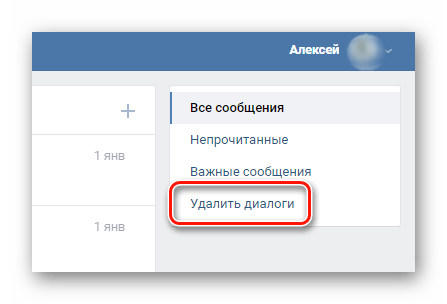
Вы также можете использовать другие аналогичные расширения — например, VK Helper
Удалить разом все сообщения из ВКонтакте не так уж сложно — нужно лишь установить специальное расширение из Google Chrome.
Если вы хотите знать больше о заработке ВКонтакте и о других способах заработка в Интернете, здесь собрана вся самая актуальная информация — 50 способов заработать в Интернете
У каждого наверняка случалось, что сообщение Вконтакте отправили совершенно не тому пользователю, которому собирались или писали вдумчиво текст и случайно нажали отправить, хотя это делать пока еще не следовало. Собственно, если вы попали на эту страницу, то наверняка ищите возможность исправить свою оплошность. Способы удалить сообщение, отправленное другу есть, но они не сто процентные. Поэтому если ситуация не требует жертв и можно решить вопрос простым объяснением получателю, что письмо было адресовано не ему, то лучше не заморачиваться и сделать так. Что же, для тех, кому срочно надо почистить переписку, читаем далее.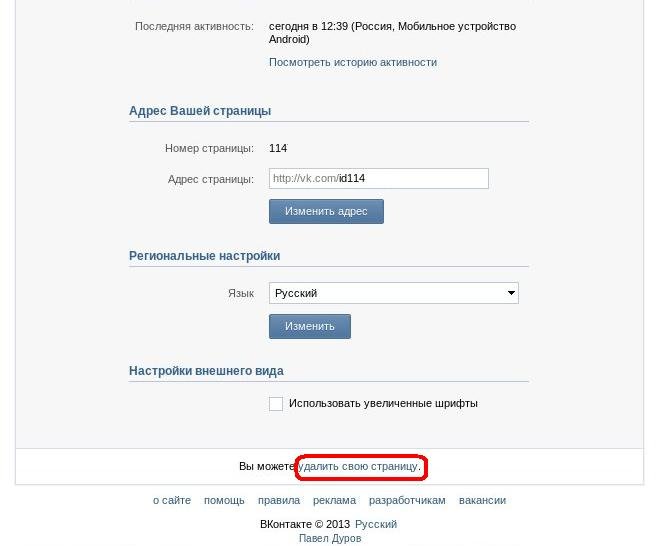
Как удалить сообщение у другого человека
Я полагаю, вы знаете как удалить сообщения в диалоге у себя. На сегодняшний день нужно выделить одно или несколько сообщений (держим ctrl и выделяем) и нажать на Корзину (в 2017 году вместо кнопки иконка).
Разумеется, у собеседника таким образом ничего не удалится. Если вы хотите или видео (которое загружено напрямую, не из списка) из диалога — обрадую вас, это возможно. Необходимо открыть то, что вы хотите убрать и нажать Удалить. Смотрим на изображение.
С аудиозаписями и видео (которое из вашего списка на странице) все обстоит хитрее. Чтобы они пропали из диалога, нужно сначала удалить их из своего плейлиста. Документы удаляются не сразу, а по истечении некоторого времени.
Переходим к текстовым сообщениям и ссылкам. Тут еще сложнее. Варианты собеседника мы сразу отбрасываем, потому что это из области фантастики, в любом случае сообщение будет прочитано раньше, чем вы добудете логин и пароль. Следующий способ, который тоже встречается в сети — пометить сообщения получателя вашего «левого» письма как спам. Сегодня это не сработает, алгоритмы Вконтакте не посчитают обычную переписку за спам и не удалят весь диалог. Остается последняя возможность удалить сообщение у другого пользователя — заспамить его самого. В данный диалог, куда вы отправили не то письмо необходимо накидать всяких ссылок на подозрительные ресурсы (насколько хватит вашей фантазии и поиска разной ерунды). Минус — вас могут заблокировать за спам, зато удалят весь диалог. В крайнем случае вы всегда можете сообщить собеседнику, что вашу страницу взломали и это были не вы. И извинится перед ним. В общей куче всяких ссылок он может и не заметит компрометирующее вас сообщение.
Сегодня это не сработает, алгоритмы Вконтакте не посчитают обычную переписку за спам и не удалят весь диалог. Остается последняя возможность удалить сообщение у другого пользователя — заспамить его самого. В данный диалог, куда вы отправили не то письмо необходимо накидать всяких ссылок на подозрительные ресурсы (насколько хватит вашей фантазии и поиска разной ерунды). Минус — вас могут заблокировать за спам, зато удалят весь диалог. В крайнем случае вы всегда можете сообщить собеседнику, что вашу страницу взломали и это были не вы. И извинится перед ним. В общей куче всяких ссылок он может и не заметит компрометирующее вас сообщение.
Наверное, сложно найти интеренет-пользователя из России, который не знаком с социальной сетью Вконтакте. Участники сети каждый день обмениваются большим количеством сообщений. Иногда этих сообщений набирается слишком много. Порой к нам приходит и спам. В связи с этим возникает вопрос: Как в контакте удалить все сообщения сразу? Ответ таков: если не пользоваться специальными скриптами и плагинами удалить сразу все входящие и исходящие сообщения в контакте не получиться.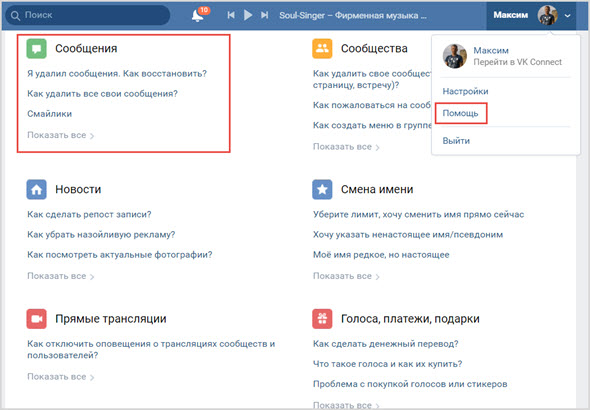 Однако есть способы, как сделать процесс удаления быстрее. О них мы сейчас и поговорим.
Однако есть способы, как сделать процесс удаления быстрее. О них мы сейчас и поговорим.
Как удалить в контакте все сообщения сразу?
Стандартный способ удаления переписки — это поставить галочку напротив каждого сообщения, затем нажать кнопку «Удалить». Но если количество писем исчисляется тысячами, наврят ли у кого-то хватит терпения действовать подобным образом. Чтоб ускорить процесс стирания сообщений Вконтакте, можно удалять их группами, либо удалять переписку с определенным пользователем.
- Удаляем группу сообщений. Зайдите на вашу страницу Вконтакте и откройте вкладку «Мои сообщения». Если переписка показана в виде диалогов, нажмите «Показать в виде сообщений». Выберете сверху «Полученные» или «Отправленные» сообщения. Затем в группе задач «Выделить» кликните ссылку «Все», после «Удалить». Надо отметить, что при этом удалятся не все сообщения, а только находящиеся на этой странице. Проделайте эту процедуру необходимое количество раз. То же самое сделайте с отправленной почтой.

- Удаляем переписку с конкретным пользователем. Выберете любое сообщение пользователя, переписку с которым вы хотите удалить. Внизу кликните ссылку «Показать историю сообщений с…» Появятся диалоги с данным участником Вконтакте. Наведите стрелку мыши на надпись «История сообщений». Справа вы увидите всплывающее меню «Показать все», кликните на ссылку. После этого появиться опция «Удалить все». Воспользуйтесь ею. Вся переписка с данным пользователем будет удалена. Заметим, что в данном случае будут удаляться как входящие, так и исходящие сообщения, что значительно ускорит процесс удаления переписки. Проделайте эти операции для историй сообщений с другими пользователями, и вся ваша переписка будет удалена.
Вот нехитрые способы, которые помогут вам разобраться, как в контакте удалить все сообщения не сразу, но довольно быстро.
Как удалить все непрочитанные сообщения в вк. Как удалить все сообщения в ВК. Очистка всех диалогов Вконтакте. Используем стандартные средства
Вконтакте с обновлением интерфейса появилась удобная возможность для удобного общения. По сравнению с классическим видом, пришлось бы каждый раз открывать новую вкладку для каждого отдельного пользователя. Кроме приятной работы в личном кабинете по общению, данная функция приятна тем, что при помощи неё также легко удалять историю переписки диалогов отдельного юзера, не загружая каждый раз сообщение в отдельной вкладке.
По сравнению с классическим видом, пришлось бы каждый раз открывать новую вкладку для каждого отдельного пользователя. Кроме приятной работы в личном кабинете по общению, данная функция приятна тем, что при помощи неё также легко удалять историю переписки диалогов отдельного юзера, не загружая каждый раз сообщение в отдельной вкладке.
Конечно такой возможности как очистки сразу всей истории по умолчанию такой функции не существует. Нужно либо пройтись по всем юзерам отдельно, либо скачать специальное расширения для браузера. Еще один способ который рассмотрим, пойдет на замену подобным расширениям.
Ниже мы рассмотрим 4 способа как можно удалить все сообщения ВК.
1. Удаление сообщений в классическом виде
Это не лучший способ удаления всех переписок Вконтакте, но тем не менее мы его кратко рассмотрим.
Очистить историю все диалогов с определённым пользователем в классическом виде интерфейса Вконтакте.
Для этого откройте переписку с человеком, с которым общаетесь и хотите от неё избавиться.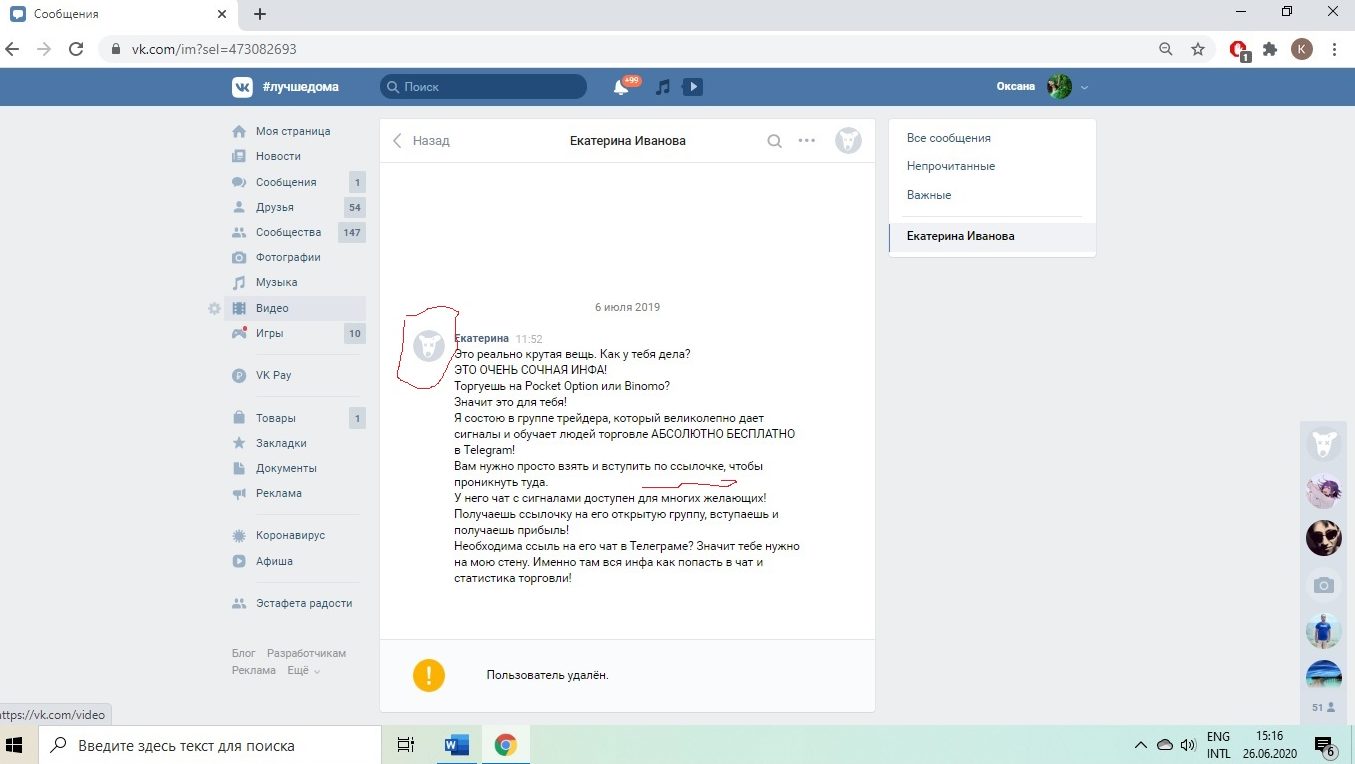 Выше наведите курсор мыши на троеточие как показано на изображении и выберите пункт из контекстного меню «Очистить историю сообщений
Выше наведите курсор мыши на троеточие как показано на изображении и выберите пункт из контекстного меню «Очистить историю сообщений
».
И так поступаете со всеми остальными сообщениями.
2. Удаление сообщений в новом интерфейсе Вконтакте
Перейдите в мои сообщения и прокрутите в самый низ, после чего наведите курсор на шестеренку и выберите пункт «Перейти в новый интерфейс».
Переход в новый интерфейс для более удобной работы с сообщениями.
Вот так выглядит новый интерфейс диалогов:
На скриншоте в левой колонке расположены юзеры, с которыми я веду переписку. Во второй колонке моя переписка с определённым пользователем. Теперь чтобы удалить переписку нужного человека, я выделяю в левой колонке нужного чела, а в правой навожу курсор мыши на троеточие, как и в первом варианте и выбираю соответствующее действие. Или просто наведите курсор мыши на любое сообщение, появится крестик и нажмите на него.
Плюс такого метода от предыдущего в том, что не нужно каждый раз загружать отдельную историю переписки.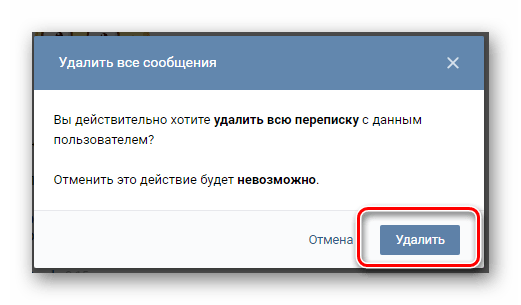
3. Расширение VkOpt 3.x для быстрого удаления всех диалогов
Пожалуй, самое быстрое удаление сразу всех диалогов. VkOpt 3
наподобие запрограммированного автокликера. Т.е., всё что можно удалять вручную, можно автоматизировать. Как раз для этого разработчики данного расширения и создали такое детище, чтобы упростить трудоемкие работы. Расширение умеет много чего, от скачивания mp3 трека, до удаления сразу изо всех групп последовательно. Нужно только выбрать нужную опцию и приложение сделает всё рутинную работу за вас.
http://vkopt.net/download/
Выбираем в каком браузере хотим пользоваться данным расширением и устанавливаем его.
Обратите внимание!!!
На данный момент написания статьи, VkOpt
еще не обновил полностью функционал, предназначенный для работы с новым дизайном ВК. Потому данный способ временно не работает. Но я очень уверен, что рано или поздно функционал обновят, или появится какое-то еще подобное расширения для узкой целенаправленности.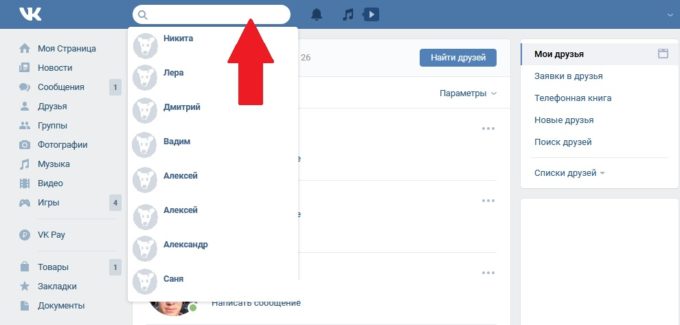 Просто перейдите в каталог расширений и сами посмотрите, возможно найдется к тому времени уже что-то новое.
Просто перейдите в каталог расширений и сами посмотрите, возможно найдется к тому времени уже что-то новое.
Отлично, после установки данного расширения достаточно перейти в личные сообщения и в правом верхнем углу нажать на [Диалоги
]. Далее удалить все входящие или все исходящие диалоги.
4. Массовое удаление сообщений – скрипт для IMacros
На данный момент самым отчаянным которые имеют очень много диалогов, могу посоветовать расширение IMacros для chrome. Если коротко, то сделайте следующее:
Перейдите в новый интерфейс сообщений. Как это сделать описано во втором способе.
Зайдите на страницу Вконтакте используя логин и пароль, после чего можете закрыть вкладку.
https://chrome.google.com/webstore/detail/imacros-for-chrome/
Далее создайте любую запись макроса, затем отредактируйте его. Либо перейдите в папку Demo-Chrome непосредственно слева в браузере. Выберите любой тестовый шаблон, который предлагает IMacros и отредактируйте его правой кнопкой мыши Edit
. Затем скачайте код в текстовом документе. Скопируйте его и вставьте туда этот скопированный скрипт:
Затем скачайте код в текстовом документе. Скопируйте его и вставьте туда этот скопированный скрипт:
https://yadi.sk/i/C9YPAQB13E5bjz
Сохраните. Далее выделите этот скрипт и ниже как показано на скриншоте сделайте соответствующие настройки. Current
оставьте 1 а в поле Max
укажите примерное количество переписок, которое необходимо удалить. В нашем случае на скриншоте видно, что 13 переписок разных пользователей будут уничтожены. Т.е., 13 раз шаблон будет выполняться.
Я сам по себе не разбираюсь в макросах, потому дублированные участки кода лишние, вместо них нужно добавить либо паузу, либо условие. Однако, я не горю желанием разбираться в тонкостях макроса, потому пользуйтесь чем есть. В данном случае макрос у меня отлично работает.
Заключение
Новые обновления от Вконтакте сделали работу в переписке намного приятнее чем раньше. Однако, с такими нововведениями стали временно не работать многие расширения. Но это до тех пор, пока разработчики сами не обновят дополнение к браузеру. А что же делать с программами, которые предлагают удалить все сообщения ВК сразу? Пока я таких программ не нашел. Все программы, которые предлагаю ввести логин и пароль, не в коем случае ставить не стоит. Тем более у вас должен стоять , чтобы случайно не подцепить вирус.
Причины могут быть разными:
- от попытки навести порядок на своей страничке
- до желания предотвратить попадание к посторонним людям личной или деловой переписки.
Безопасность – одна из основных причин очистки истории.
Редко кто выходит со своей учетной записи В Контакте, а смартфон, планшет или компьютер могут оказаться в чужих руках. Да и пароль иногда могут подобрать или украсть.
Мало кому нравится, когда читают его историю сообщений, даже не содержащую секретов и тайн. Выход простой – сообщения надо удалять. Удалять
их все без разбора, или же выборочно оставить те, которые хочется сохранить – дело каждого пользователя.
Для этой цели существуют встроенные средства ВКонтакте
и сторонние утилиты и скрипты, облегчающие процесс, рассмотрим все по порядку.
Удаляется диалог простым нажатием кнопки мыши на крестике со всплывающей надписью «Удалить диалог» (крестик находится справа в самом сообщении, посмотрите на скриншоте ниже):
После — подтвердить удаление во всплывающем окне-предупреждении:
Восстановление удаленной таким способом переписки невозможно, что понятно из предупреждения.
Если необходимо удалить лишь некоторые сообщения в диалоге, то их следует выделить, щелкая мышкой в левой части сообщения и отмечая их «галочками». После чего шелкнуть на кнопке «Удалить» (вверху окна сообщений, пример ниже на скриншоте).
Сообщения удалятся без подтверждения.
На месте удаленных сообщений в окне останутся надписи «сообщение удалено» и гиперссылка «восстановить», щелкнув на которую, можно вернуть удаленные сообщения назад в диалог.
Как браузерная версия, андроид-клиент позволяет удалять отдельные сообщения и диалог целиком. Для этого следует авторизоваться в клиенте
и открыть пункт «Сообщения».
Диалог удаляется просто:
- необходимо удерживать палец на диалоге до появления меню.
- после выбрать «Очистить историю сообщений»:
и подтвердить выбор:
Если войти в диалог
, можно удалить сообщения выборочно. Для этого сделать долгое нажатие на открытом сообщении, выделить те, которые необходимо удалить и нажать кнопку удаления (напоминающую корзину). После чего подтвердить выбор
во всплывающем меню.
Удаление сообщений при помощи скриптов и программ
Когда в истории переписки накоплено десятки и сотни диалогов и все они требуют удаления, можно по сути автоматизировать процесс
.
Для этой задачи существуют специальные программы и скрипты.
- Для работы программы обычно требуют ввода учетных данных ВКонтакте (что не есть хорошо, ведь Вы указываете сторонней программе свои данные, которые могут использованы в «не хороших целях»)
. - Как они будут использованы, зависит только от честности автора программы… Если Вы переживаете за безопасность учетной записи, лучше не лениться
и очистить историю вручную
(как я писал выше), не прибегая к программам. - Еще одна опасность программ в том, что за их использование есть ненулевая вероятность получить блокировку Вашего аккаунта
администрацией В Контакте.
Использование скриптов выглядит более безопасно. Они не требуют отдельной авторизации, и с их помощью можно легко и быстро удалить все сообщения из истории ВКонтакте.
Они или добавляют дополнительные кнопки в окно сообщений, или запускаются из адресной строки.
- В первом случае нажатие кнопки запускает скрипт и он автоматически стирает базу сообщений пользователя.
- Во втором случае для этой цели из адресной строки запускается скрипт с сайта разработчика.
Однако, риск попасть на мошенников достаточно велик
.
Если вы не разбираетесь в программировании, вы не сможете проанализировать сторонние скрипты на предмет наличия зловредного кода
. И лучше воздержаться от применения сторонних скриптов.
Удаление вручную, даже если займет какое-то время, обезопасит от взлома
и возможной потери аккаунта.
Специалисту же, при необходимости, надежней и безопасней будет написать свой скрипт, а не использовать и не проверять чужой. Да и не так часто приходится удалять большое количество диалогов.
Так что друзья думаю выбор удаления сообщений ВКонтакте — очевиден.
Удаление отправленных сообщений ВКонтакте на стороне получателя
Введя запрос в поисковик, можно увидеть ссылки на программы, (якобы!!!
) способные удалить отправленные сообщения с учетной записи получателя. Устанавливать на свой компьютер подобные программы и, особенно, вводить в них логин и пароль своей учетной записи категорически нельзя
.
Иначе, в лучшем случае, мошенники украдут ваши данные. Удалить свои сообщения с компьютера получателя может только он сам (или любой, знающий его пароль).
В противном случае остается или притвориться, что аккаунт взломали, или постараться, чтобы система удалила сообщения как спам.
Сделать «как бы»
это не сложно – просто разослать сообщение (без изменений) множеству других адресатов. Если повезет, ВКонтакте воспримет массовую рассылку как спам и удалит сообщения.
Способ крайне ненадежный и може создать больше проблем, чем само сообщение.
Потому, лучший совет тем, кто отправил нежелательное сообщение другому адресату – «лучше просто извиниться».
На этом друзья у меня по этой статье вся информация. Если у Вас есть сомнения, вопросы или же свои версии удаления, то обязательно напишите в комментарии
.
Также всю выше написанную информацию можно посмотреть в видео:
«ВКонтакте» насчитывает невероятную по количеству армию пользователей. Эта социальная сеть стала местом переписки, знакомств и даже деловых переговоров.
Сообщений, отправляемых и получаемых в «Контакте» множество. Временами переписка в Контакте приобретает довольно бурный характер: участники переписки могут спорить, отстаивая свою точку зрения. В пылу спора можно отправить собеседнику сообщение, за которое потом становится стыдно.
Иногда отправленное сообщение теряет свою актуальность или было написано под наплывом чувств и его желательно удалить ещё до прочтения и возможность удалить сообщение в Контакте, чтобы его не прочитали существует!
Быстрая навигация по статье
Удаляем сообщение
- Во-первых, убедитесь, что сообщение ещё не прочитали: для этого зайдите в левом меню в пункт «Мои сообщения» (из всей переписки выбирайте ту, из которой вы хотите удалить сообщение). Непрочитанное сообщение подсвечивается голубым фоном — то есть, его сразу будет видно (но это, конечно не гарантирует того, что ваш собеседник его ещё не видел — он мог прочитать письмо во всплывающих сообщениях ВКонтакте, но надежда есть).
- Если вы убедились, что сообщение ещё не прочитали, то перейдите на страничку собеседника и зайдите в пункт «Отправить сообщение», который находится на его странице, сразу под фотографией. Набирать и оправлять ничего не нужно — в этой вкладке вам нужен пункт «Диалоги». Откройте окошко диалогов и в этом окошке вы можете удалять все ненужные сообщения (как свои, так и собеседника). Так вы сможете удалить ненужное сообщение.
Если человек не в «друзьях»
Ваши сообщения в Контакте, отправленные «не друзьям», можно удалить во вкладке «Мои сообщения», в пункте «Отправленные» — в этой вкладке вы можете убирать все отправленные вами сообщения.
Всем привет, друзья!
Соцсеть – очень удобное средство общения. Но, бывает, переписываясь, мы отправляем не то или не туда. Не стоит паниковать – выход прост. Разберем, как удалить сообщение в ВК так, чтобы оно исчезло не только у вас, но и у собеседника.
С компьютера
Пока что ВКонтакте не позволяет удалять отправленную информацию у вас и у собеседника тогда, когда вам вздумается. В любое время вы можете ликвидировать переписку только в своем диалоговом интерфейсе. После таких манипуляций у вашего собеседника данные остаются.
Но если с момента отправки не прошло 24 часа, ситуация поправима. Более того, если пользователь в течение суток не успел прочитать послание, он его никогда и не прочтет – оно полностью исчезнет. По крайней мере, в соцсети.
Шаг 1.
Зайдите в нужный диалог и кликните по отправленному сообщению, которое вы хотите убрать. Независимо от того, когда состоялась переписка, вверху появится панель с корзиной.
Шаг 2.
Нажмите на корзину. Если 24 часа уже прошли, данные тут же исчезнут и появится возможность их восстановить. Но в этом случае вы играете только в одни ворота – у другого пользователя данные останутся.
Если сутки еще не истекли, диалоговое окно будет немного иным. ВК предложит выбрать – удалить для всех или только на своей стороне. Поставьте галочку, чтобы послание исчезло и у юзера с той стороны. После этого некоторое время будет оставаться возможность восстановления – пока вы не закроете или не обновите страницу.
Сутки – это вроде бы немного. Но раньше было и так нельзя сделать. А простота схемы позволяет быстро отправить необдуманное послание в корзину, даже если пользователь онлайн.
С телефона
Если вы пользуетесь приложением ВКонтакте, то избавиться от письма у себя и у собеседника не выйдет – соцсеть пока не предоставляет такой функционал. Получится убрать информацию лишь на своей странице. Возможно, позднее функционал расширят.
Выход прост – воспользуйтесь мобильным браузером. Действия аналогичны – выбираете блок, ставите галочку напротив «Удалить для всех» и подтверждаете намерение. Небольшая разница между десктопной и мобильной версиями – только в интерфейсе. Чтобы добраться до кнопки-ликвидатора в смартфоне, необходимо нажать на многоточие.
Удаляем диалог
Убрать весь диалог можно одним кликом. Для этого на блоке с собеседником во вкладке “Сообщения” необходимо нажать на крестик. При этом корреспонденция исчезнет только у вас – у другого пользователя она останется.
Как удалить всю корреспонденцию
Если необходимо очистить всю историю (например, если хотите удалить накрученные сообщения), то либо ручками удаляем все диалоги, как на скриншоте выше, либо пользуемся специальным ботом для ВК, который сделает все автоматически. Например, Sobot .
Скачайте и установите программу на ПК, добавьте аккаунт.
Укажите данные вашего профиля ВКонтакте. Если не используете прокси, то перетащите ползунок в положение “On”.
Необходимый нам функционал “Очистить диалоги” спрятан во вкладке «Функции». Передвиньте ползунок в позицию «On» и нажмите “Продолжить”.
Бот очистит все диалоги. При этом информация у собеседников останется.
Вопросы по теме
Несмотря на простоту схемы, в некоторых ситуациях у вас могут возникнуть небольшие сложности и вопросы. Отвечаем на них заранее.
- Как быть, если вы удалили сообщение, не поставив галочку напротив «Для всех»?
В этом случае нужно найти, выбрать удаленные послания и кликнуть по кнопке «Восстановить». После этого данные появятся вновь – теперь можно повторить процедуру, но уже по всем правилам.
Это способ работает, если вы сразу спохватились и не закрыли страницу. Как только страница обновится, возможность восстановить что-либо исчезнет.
- Что делать, если кликаете по корзине, но пункта «Удалить для всех» нет?
Если этого пункта нет, значит, сообщение старое – отправлено более 24 часов назад. Чтобы очистить поле с письмом у себя и у другого пользователя, можно попробовать схему со спамом. По-другому пока никак.
- Узнает ли адресат об удалении письма?
В самом диалоге адресата после ваших манипуляций не останется и намека на былые данные. Если пользователь не прочел письмо, то есть вероятность, что он о нем и не узнает. Но, возможно, у человека настроены уведомления о входящих – либо на электронную почту, либо по SMS. Поэтому надеяться на стопроцентное заметание следов не стоит.
- Исчезнет ли переписка после ликвидации аккаунта ВК?
Нет, это не работает. Даже после удаления аккаунта все ваши месседжи останутся видимыми другому пользователю. Только напротив вашей аватарки будет красоваться собачка, а у адресата пропадет возможность переписываться с вами.
- Можно ли уничтожить переписку, если вы у собеседника в черном списке?
Нет, в этом случае получится убрать послание только на своей стороне.
- Как быть, если ваше сообщение переслали кому-либо еще?
Пропадет переписка у вас и у вашего собеседника. У третьего адресата письмо останется. Чтобы и оно исчезло, необходимы усилия того пользователя, с кем переписывались лично вы.
- Можно ли убрать неотправленное сообщение?
Иногда из-за технических сбоев послание не доходит до адресата. Если такое случится с вами, вы узнаете об этом по красному кружку с белым восклицательным знаком напротив письма.
Чтобы информация впоследствии гарантированно не оказалась у другого человека, нажмите на круглую иконку и проделайте то, что справедливо для обычной ситуации.
- Есть ли специальные приложения или сервисы для удаления «несвежих» месседжей?
Нет, работающих инструментов нет – ни от ВКонтакте, ни от сторонних разработчиков. Если вам предлагают воспользоваться помощью какой-либо программы, будьте начеку – возможно, это попытка мошенничества. На этот момент полностью убрать сообщения, которым более суток, нельзя.
Заключение
Убрать информацию из переписки и у вас, и у адресата просто. Но необходимо спешить – через 24 часа после отправки возможность очистки исчезает. Не успели – пользователь сможет читать корреспонденцию в любое время. Все остальные способы либо не дают гарантии результата, либо нерабочие.
Приходилось ли вам удалять ошибочно отправленное сообщение? Успели ли вы это сделать до того, как другая сторона его прочла? Поделитесь своей историей с читателями блога.
Как удалить все сообщения в ВК. Очистка всех диалогов Вконтакте
Переписка — одна из основных задач, которую мы выполняем в социальной сети. Ежедневно мы общаемся со многими пользователями, и отправляем большое количество сообщений. Некоторые из них, нам может понадобиться удалить. А иногда возникает задача, уничтожить весь архив сообщений.
Как удалить сообщение Вконтакте?
Давайте попробуем сделать это в полной версии (с компьютера), и работая через мобильное приложение.
Сначала с ПК
Войдите на свою страницу Вконтакте (), перейдите в раздел » Сообщения «, и откройте диалог с нужным пользователем.
В окне переписки, Вам необходимо найти и выделить сообщение, которое нужно уничтожить. Пролистайте весь текст, найдите нужный, и выделите, нажав на него курсором мыши. Сообщение будет подсвечено, а в верхней части экрана появиться меню. Здесь нужно нажать на значок корзины (удаление).
Обратите внимание. Вы одновременно можете выделять несколько сообщений. Достаточно поочередно щелкать на них курсором.
Сообщения будут удалены.
Также имейте ввиду, что таким образом, текст сообщения удаляется только у Вас. При этом, у собеседника остается полная версия вашего диалога. Это кстати, и позволяет восстанавливать данные. Но и у собеседника можно уничтожить беседу — ниже мы разберем, как удалить отправленное сообщение.
Теперь попробуем уничтожить отдельное сообщение, работая через приложение Вконтакте
Запускаем клиент на вашем смартфоне. Войдите на свою страницу. Если забыли логин и пароль — Вам в помощь.
Если нам нужно удалить одно сообщение, тогда нужно щелкнуть по нему (короткое нажатие пальцем по экрану). У Вас появиться дополнительное окно — здесь нажимаем » Удалить «. После этого Вас попросят подтвердить операцию. Повторно нажимаем » Удалить «. Выбранный текст будет уничтожен.
Учтите
, при работе через приложения, не будет ссылки для восстановления — отменить операцию будет невозможно.
В том случае, если речь идет о нескольких сообщениях, тогда нужно нажать на любое из них, и держать палец на экране до того момента, пока текст не станет подсвечен, а наверху появиться меню. Точно также выделяем все нужные сообщения, и в меню нажимаем на значок корзины (удаление). Во всплывающем окне подтверждаем операцию, нажав на кнопку » Удалить «.
Очистка истории переписки с отдельным пользователем
Если вы хотите полностью удалить текст ваших сообщений в выбранном диалоге, можете воспользоваться специальной функцией.
Открываем диалог. В верхней части окна разворачиваем меню, и здесь нажимаем » Очистить историю сообщений «.
Функция «Очистить историю сообщений»
Получаем уведомление о том, что операцию будет невозможно отменить. Соглашаемся и нажимаем на кнопку » Удалить «. Текст ваших сообщений будет полностью стерт.
Но у вашего партнера по переписке, останется копия. Что делать с ней? Об этом ниже.
Как удалить отправленное сообщение Вконтакте у собеседника?
Как я уже отметил выше, удаляя данные из диалога, вы затрагивали только вашу копию переписки. Исходный оригинал, всегда оставался у собеседника. Поэтому особого смысла такая процедура не имела. Но недавно разработчики добавили возможность удалять отправленные сообщения. Используя эту функцию, вы уничтожали текст полностью. И если собеседник не успевал прочитать диалог, после использования нового инструмента, мы очищали отправленный по ошибке текст, и увидеть его уже было нельзя.
В работе этой функции есть ограничение — она действует только для сообщений, которые были отправлены за последние 24 часа
. Для более старых не сработает.
Снова пробуем в двух вариантах.
Пробуем удалить отправленный текст с компьютера
Процесс практически идентичен. Идем в нужный диалог, выделяем сообщения, которые планируем полностью удалить. В верхнем меню нажимаем » Удалить «.
Следующий шаг требует отдельного внимания. Во всплывающем окне нам нужно отметить пункт » Удалить для всех «. Благодаря активации этой опции, мы сотрем данные и у нашего собеседника. Не забываем нажать на кнопку » Удалить «, для завершения операции.
С телефона по аналогии
Здесь все тоже самое. Выделили нужное сообщение, перешли в режим удаления. Здесь отметили пункт » Удалить для всех «, и стерли.
Удаляем сообщение в ВК для всех, через мобильное приложение
Как удалить сразу все сообщения Вконтакте
Если Вы хотите полностью очистить свои диалоги, тогда Вам необходимо воспользоваться программой Sobot . Ниже будет поэтапно разобран весь процесс.
Скачать и запустить программу
http://sobot.ru.net/
В правом верхнем углу нажмите на кнопку » Скачать «.
Для наших целей достаточно бесплатной версии.
На Ваш компьютер будет . Откройте его и запустите там файл SocialBot.exe .
Добавляем свой аккаунт
В окне программы переходим на вкладку » Аккаунты «. Здесь нажимаем кнопку » Добавить аккаунт «. На следующем шаге выбираем социальную сеть Вконтакте. В форме вводим логин и пароль, активируем пункт » Без прокси «. Теперь нажимаем на кнопку » Продолжить «.
Вы получите сообщение о том, что был добавлен 1 аккаунт. Нажимаем на кнопку завершить, для перехода к следующему шагу. Если все было сделано верно, ваш профиль будет отображен в списке. И должен быть статус » Авторизация пройдена «.
Полностью удаляем переписку Вконтакте
Теперь давайте разберемся, можно ли удалить сразу все диалоги. Этот инструмент доступен в разделе » Функции «. Переходим туда, и выбираем Вконтакте. В открывшемся списке опций, нам нужно найти раздел » Очистить диалоги «. Здесь активируем переключатель в положение » On «, и нажимаем на кнопку » Продолжить «. Будет запущен процесс удаления.
Действуйте аккуратно — программа действительно работает. Она очистит всю вашу переписку, без возможности восстановления.
Бывает так, что среди ненужных сообщений в переписке с другом сложно отыскать важную информацию, а иногда нужно просто почистить диалог ВКонтакте. Умение удалять историю сообщений в ВК, а также чистить информацию о своей активности на личной странице пригодится каждому пользователю социальной сети.
Очистка переписки
В ВК реализована возможность очистки как одного отправленного сообщения и группы писем, так и удаления всей истории переписки.
Чтобы удалить месседж, необходимо:
- Перейти в диалог с пользователем, кликнуть по удаляемому элементу правой кнопкой мыши – вверху экрана, прямо над диалоговым окном, появится мини панель инструментов, на которой нужно найти серое изображение мусорного ведра и тапнуть по нему. Точно по такому же принципу можно удалить в ВК историю звонков. Элемент можно восстановить в течение короткого промежутка времени.
- Для стирания нескольких месседжей нужно кликать по ним правой кнопкой мыши, и в конце нажать на значок «Мусорки».
- Для уничтожения всего диалога достаточно нажать на крестик, появляющийся в правой части элемента в общем перечне переписок при наведении на него курсором. Также можно произвести указанное действие, нажав на три точки в правом верхнем углу диалогового окна и выбрав в раскрывающемся меню опцию «Очистить … сообщений».
Чтобы удалить историю в ВК из приложения в телефоне, следует:
- Перейти в переписку и удерживать месседж пальцем до тех пор, пока не появится надпись «Delete». Очищать диалоги через приложение на смартфоне очень неудобно: выделить несколько элементов нельзя, приходится чистить вручную каждую позицию.
- Стереть диалог можно, свайпнув элемент влево и тапнув по «Delete».
Обратите внимание! Полностью история диалогов в ВК не удаляется. Однако у пользователя, который производит чистку, и у его собеседника будут стерты отправленные изображения. Удаление текстовых сообщений приводит к тому, что данные уничтожаются только в учетной записи конкретного юзера: стереть переписку у своего собеседника не представляется возможным.
Единственным способом удаления истории беседы в ВК с обеих сторон является просьба собеседнику о том, чтобы он почистил переписку. Но даже после того, как оба пользователя социальной сети удалят все месседжи, данные продолжат храниться на сервере ВК: при желании умелые хакеры смогут восстановить информацию через особые скрипты. Поэтому так важно фильтровать отправляемый контент в открытом доступе.
Но что делать, если нужно вернуть удаленную историю в ВК? Есть несколько вариантов действий, в зависимости от момента уничтожения информации.
Если письмо было стерто 3 минуты назад, то вернуть его легко – достаточно щелкнуть по надписи «Восстановить» рядом с уничтоженным месседжем. Но всю переписку восстановить этим методом не получится. В данном случае придется прибегать к особым мерам.
Если юзер настроил оповещения о входящих messages в ВК и привязал аккаунт к адресу электронной почты, то можно воспользоваться поиском удаленного текста в мэйле.
Чтобы настроить уведомления и проверить, включены ли они, нужно зайти на страницу ВК и кликнуть по своему имени, рядом с аватаркой в правом верхнем углу экрана. В раскрывшемся списке выбрать третью позицию «Настройки».
На панели инструментов, расположенной справа, перейти в третий пункт «Оповещения» и в разделе «Обратная связь» рядом с подпунктом «Личные сообщения» должно быть отмечено «Все». Если в выбранном подпункте указано «Отключены», то проверять почту не имеет смысла – данные уже стерты. Если же отмечен нужный пункт, то имеет смысл просмотреть мэйл.
Основные проблемы данного метода восстановления:
- Это, по сути, не восстановление диалога, а поиск фрагментов переписки, сохраненных в почте.
- Длинные месседжи всегда урезаются до определенного размера.
- Восстановить их в диалоге или конференции не представляется возможным.
Можно также попросить у собеседника, чтобы он прислал фрагменты удаленной переписки: но это не решает поставленной задачи. Но даже если юзер попытается разрешить свою проблему, обратившись в службу поддержки пользователей ВК, то вряд ли он узнает что-то новое. Ответ точно не обрадует своей категоричностью: специалисты пришлют отписку с уведомлением о невозможности восстановления.
Важно! Не стоит пытаться найти чудо-программу, способную восстанавливать удаленные диалоги. Весь этот софт – чистой воды развод на деньги от нечистых на руку людей, готовых нажиться на беде добропорядочных граждан: достаточно почитать комментарии от людей, попавшихся на ухищрения мошенников, чтобы раз и навсегда оставить свою затею о возврате стертого диалога.
Очистка поиска
Способ удаления истории поиска в ВК зависит от используемого веб-браузера. Рассмотрим самые популярные варианты очистки информации.
Google Chrome
Чтобы удалить из Хрома историю активности в ВК, нужно:
Opera
- Открыть браузер и найти на крайней левой панели инструментов значок в виде часов со стрелкой и кликнуть по нему.
- В строке «Искать в…» вбить ссылку «vk.com». Нажать на крестик в правой части элемента списка для его уничтожения.
- К сожалению, в Opera нельзя выделить сразу несколько элементов списка – можно чистить по одному вручную либо воспользоваться методом групповой деинсталляции. Для этого нужно найти клавишу в правой верхней части дисплея «Очистить…».
- В открывшемся диалоговом окне установить нужный временной диапазон – от часа до 4 недель, либо выбрать «Все время» просмотров и кликнуть по синей клавише «Удалить данные».
- Для сохранения информации о запросах в своем Google-аккаунте потребуется нажать «Выйти из системы» в окне «Очистки…».
Mozilla
- Открыть браузер, и на панели инструментов пользователя найти иконку «Библиотека» — в виде книг, расположенных на полке, щелкнуть по опции «Журнал», после чего выбрать «Удалить…».
- Вручную выбрать удаляемые элементы списка и «глубину очистки», после чего кликнуть по «Clear Now».
- Чтобы почистить именно сведения о ВК, нужно в том же меню «Журнал» щелкнуть по опции «Показать весь журнал» в самом низу раскрывшегося списка.
- В графе «Поиск в журнале» вбить название сайта и кликнуть по «Enter».
- В отобразившемся перечне страниц найти кнопку «Забыть об этом сайте» и кликнуть по нему правой кнопкой мыши.
- Выйти из «Библиотеки». Теперь просмотренные страницы VK останутся личной тайной пользователя.
Skype – это одна из самых популярных бесплатных программ для общения в сети, которая установлена на компьютерах и телефонах миллионов пользователей по всему миру. После разговора или общения по Скайпу иногда возникает потребность удалить диалог. Сделать это не составит труда. Удалить можно как беседу целиком, так и диалог с определенным пользователем или отдельное сообщение.
Когда вы удаляете всю беседу с определенным контактом, этот контакт исчезает с боковой панели контактов вместе с журналом всех сообщений.
Важное замечание!
Диалог исчезает только на том гаджете, где произошло его удаление. Если вы хотите избавиться от диалога на всех гаджетах, необходимо удалить его на каждом из них.
Обновленная версия программы для Windows
Важно!
В классической программе Скайп для Windows отсутствует опция удаления отдельной беседы.
Версия программы для Mac
Удаление всей истории сообщений в Skype
История чата с каждым вашим собеседником сохраняется в программе, но удалить можно и ее. Инструкция подойдет для классической версии программы для системы Windows. Выполните следующие действия:
Важно
!
Вы
удалите
всю информацию
о
беседах
, звонках
, переданных
файлах
и
других действиях
. После
подтверждения
операции
вы
не
сможете
вернуться
и
прочитать
стертые
сообщения
.
Как скрыть отдельный диалог в Скайп
?
Когда
вы
удаляете
полностью чат или диалог, на этом же гаджете
также
полностью очищается журнал
сообщений. Есть и другой вариант. Возможно скрыть ненужный на данный момент диалог, который сохранится на этом гаджете в журнале и позже можно будет опять вернутся к этому же диалогу.
Классическая версия программы
Важно!
В обновленной программе Скайп для Windows нет опции «Скрыть беседу».
Версия программы для Mac
В Скайпе на Мак нет функции «Скрыть беседу», зато есть возможность удалить все последние диалоги с боковой панели.
Для этого:
Важно!
Версия для мобильных телефонов не поддерживает опцию скрытия беседы.
Как удалить отдельное сообщение в Скайпе?
Иногда требуется удалить уже отправленное сообщение. Skype поддерживает эту функцию. Если вы это сделаете, сообщение удалится и у вас, и у вашего собеседника.
Версия программы для Windows
Описанный способ работает, как для классической, так и для обновленной версии Skype.
Версия программы для Mac
Мобильный телефон на базе Android
Мобильный телефон на базе iOs
Как в Скайп изменить отправленное сообщение
В программе можно не только удалить сообщение, но и редактировать его, только необходимо помнить, что эта опция доступна в течение ограниченного времени. Правки и изменения нужно вносить сразу же после отправки сообщения.
Версия программы для Windows
В классической версии программы эта функция называется «Редактировать сообщение».
Версия программы для компьютеров Mac
Мобильный телефон на базе Android
Мобильный телефон на базе iOs
Теперь вы можете не волноваться о неочищенной истории чата, лишних сообщениях или беседах. Удалить сообщение или диалог в Скайпе легко – программа считается одной из самых легких, доступных даже для людей, не ориентирующихся в компьютерных программах и интернете.
Видео — Как удалить переписку в Скайпе с одним человеком
Основная задача Алисы — решать повседневные вопросы: искать информацию в интернете, находить места, запускать музыку, прокладывать маршруты, показывать прогноз погоды, читать новости и многое-многое другое. Но кроме этого, Алиса может развлечь вас беседой на любую тему, рассказать историю или шутку.
Начать разговор
Чтобы начать разговор с Алисой:
Примеры запросов и команд для Алисы можно посмотреть в Яндекс.Браузера.
Завершить разговор
Чтобы закончить общение с Алисой, нажмите Закрыть
или сдвиньте вниз диалоговое окно.
Алиса меня не слышит
Алиса не отвечает
Чтобы отвечать на вопросы, Алисе нужен стабильный доступ в интернет. Проверьте ваше соединение, перезапустите приложение Яндекс и спросите еще раз. Если проблема сохраняется, напишите нам через форму обратной связи .
Алиса не озвучивает ответы
Алиса озвучивает ответы, только если они заданы голосом. Если вы набираете текст вручную, то ответ Алисы вы также получите в письменном виде.
Алиса не выполняет команды и передразнивает
У Алисы есть два основных режима работы:
функциональный — найти информацию, открыть приложение, прочитать, построить маршрут и т. д.;
«нейросетевая болталка»
— поддержать разговор на заданную пользователем тему.
Как правило, Алиса включает режим «нейросетевая болталка»
после команды «Давай поболтаем»
. Но могут быть и исключения. Если вы столкнулись с тем, что Алиса болтает вместо того, чтобы выполнять команды, скажите «Хватит»
, «Закончить»
, «Вернись»
или «Выйти»
.
Навыки Алисы
Навыки расширяют возможности Алисы, делая ее еще более полезной и интересной. Уже сейчас Алиса может рассказать сказку, поиграть в города, подсказать рецепт и многое другое. Узнать, что умеет ваш голосовой помощник, можно в каталоге навыков Алисы .
Но не все навыки Алисы создаются в Яндексе. Если вы заметили, что голос помощника изменился, а ваши фразы в диалоге стали отображаться на синем фоне вместо фиолетового, значит вы запустили один из навыков Алисы, который был создан сторонними разработчиками.
Если вас заинтересовала возможность создать свой навык, см. описание технологии Яндекс.Диалоги.
История беседы
Беседа с Алисой сохраняется в памяти устройства. Чтобы удалить ее, в правом верхнем углу диалогового окна нажмите значок с тремя точками и выберите Очистить историю
.
В этой статье мы расскажем, как удалить переписку с Алисой на телефоне и компьютере. Голосовой помощник значительно облегчил ежедневные действия миллионов людей и взял на себя рутинные функции. Но некоторых пользователей волнуют вопросы конфиденциальности – если вы не хотите, чтобы личная информация по запросам попала в чужие руки, стоит своевременно очищать историю сообщений.
Мы расскажем, как очистить переписку с Алисой, но сначала отметим, что действие является безвозвратным – восстановить утерянные данные не получится никогда. Итак, переходим к тому, как же стереть переписку с Яндекс Алисой на компьютере.
На ПК
Следуй короткой инструкции, которая интуитивно понятна каждому:
- Открой голосовой помощник;
- Кликни на значок настроек;
- Выбери пункт «История диалога»;
- Кликни на иконку «Очистить».
Готово! Вся информация навсегда исчезнет, и ты сможешь начать новый сеанс общения, который впоследствии так же легко удалится. Если задать боту прямой вопрос, он не даст детальных инструкций, но подскажет о необходимости поиска кнопки очистки истории сообщений, для этого нужно воспользоваться определенной .
Теперь ты знаешь, как удалить сообщения в Алисе на компьютере. Перейдем к действиям для смартфона. Вторая инструкция будет такой же простой и понятной, подходит как для операционной системы Андроид, так и для владельцев Айфонов.
На телефоне
Удалить беседу с Алисой на телефоне не сложнее, чем на ПК. Нужно сделать следующее:
- Запусти программу;
- Поздоровайся с ботом;
- Задай команду «Алиса, удали нашу переписку» или назови схожую по смыслу фразу;
- Прочти инструкцию, которую даст помощник.
Вот какую инструкцию даст помощница:
- Запусти приложение;
- Открой диалоговое окно;
- Нажми три вертикально расположенных точки в верхнем правом углу;
- Выбери пункт «Очистить историю»;
- Подтверди действие.
Вот и все! Ты увидишь пустое окно диалога – все данные стерты навсегда.
Хочешь телефона — смотри инструкцию в другой нашей статье!
Подведем итоги обзора. Эти действия не вызовут затруднений ни у кого – процесс доступен для всеобщего понимания благодаря простому интерфейсу, созданному разработчиками. Теперь ты сможешь стереть информацию, которой не хочешь ни с кем делиться, буквально за несколько секунд – как на телефоне, так и на компьютере.
Vkopt удалить все сообщения. Как удалить все сообщения в ВК. Очистка всех диалогов Вконтакте
Инструкция
Также есть возможность отправить одно сообщение всем друзьям посредством «icq-протокола». Лучше всего для этих целей подойдет программное обеспечение «Qip». Эта программа обеспечивает рассылку ваших сообщений. Для того, чтобы осуществить рассылку выполните следующее. Запустите программу «Qip», пройдя процесс авторизации (ввод и пароля), двойным щелчком мыши откройте окно сообщениями с любым из контактов вашего списка, нажмите стрелочку рядом с кнопкой «Отправить» и выберите пункт «выборочная ».
В открывшемся окне отметьте галочками тех, кому предназначается ваше сообщение. Также вы можете отметить сразу друзей, что сэкономит много времени. Нажмите «Отправить», эта кнопка станет неактивной. После окончания массовой отправки сообщения, кнопка «Отправить» снова станет активной.
Социальная сеть «ВКонтакте» позволяет переписываться с другими пользователями сайта в режиме сообщений (старый режим) или диалогов (новый режим). Удалить с определенным пользователем или другом можно через диалоги, а все входящие или исходящие – через режим отображения сообщений.
Инструкция
Видео по теме
Полезный совет
Очистить все сообщения и диалоги одновременно невозможно посредством инструментов, представленных социальной сетью ВКонтакте. Плагины и варезное программное обеспечение могут угрожать безопасности компьютера и аккаунта в социальной сети, поэтому лучше воздержаться от их использования.
Связанная статья
Источники:
- как очистить историю сообщений
« », как и в любой другой социальной сети, существует возможность обмена сообщениями с друзьями. Но иногда случаются такие ситуации, что сразу всем им необходимо отправить одно и то же сообщение. Для этого создатели сайта придумали функцию передачи сообщения всем пользователям, находящимся в списке ваших друзей.
Инструкция
Если вы хотите отправить одно и то же текстовое сообщение всем своим друзьям, для начала войдите в социальную сеть. Включите интернет и воспользуйтесь той поисковой системой, которая является для вас более предпочтительной. В строку поиска введите текст «ВКонтакте главная страница». Перед вами откроется список сайтов, соответствующих критериям заданного вами запроса. В самом верху этого списка будет находиться сайт «ВКонтакте». Нажмите на адрес этого сайта, и перед вами откроется страница входа в социальную сеть. В специальные строки введите ваш пароль и логин, таким образом, вы включите свой аккаунт в этой сети.
В центре открывшейся страницы размещена ваша главная фотография, слева от нее будет расположено меню «Моя страница», «Мои друзья», «Мои фотографии», «Мои видеозаписи», «Мои аудиозаписи», «Мои сообщения», «Мои группы», «Мои ответы», «Мои настройки», а справа основная информация о вас. Чтобы составить текстовое сообщение, зайдите в раздел «Мои сообщения». Перед собой вы увидите окно, в котором отображаются все ваши диалоги. В самом верху этого окна есть функция «Написать сообщение». Нажмите на эту надпись. Этим действием вы откроете новую страницу, вверху которой нужно будет указать получателя сообщения, а внизу ввести сам текст.
Введите текст вашего сообщения. Кроме текста, вы можете прикрепить к нему любой документ, аудио или видеозапись, изображение или какой-то другой объект. После того как вы наберете сообщение, щелкните левой кнопкой мыши в графе «Получатель». Перед вами появится список ваших друзей. Нажмите на любого из них, и он пополнит список получателей письма. Рядом с именем этого человека в графе «Получатель» появится кнопка «Добавить». Нажмите на нее и выберите следующего пользователя. Проделывайте эту процедуру до тех пор, пока не выберите всех необходимых вам друзей. Далее можете отправлять сообщение.
22
Фев
2015
Социальной сетью Вконтакте пользуются практически все люди, а функционал этого сайта настолько широкий, что иногда приходится искать информацию в сети.
В первую очередь эта сеть используется для общения, а функционал личных сообщений тоже вызывает множество вопросов.
Как удалить переписку Вконтакте полностью? Один из самых распространенных вопросов. При желании вы можете удалить любые сообщения со своего профиля. В этой статье мы покажем, как удаляются отдельные сообщения и диалоги, а так же объясним, как удалить все диалоги Вконтакте сразу
.
Как Вконтакте удалить переписку?
Самый простой способ удаления переписки – это навести курсор на любой диалог и нажать на крестик:
Так же просто удалять отдельные сообщения в вашей переписке. Для этого нужно открыть диалог, выбрать любое сообщение и в появившемся верхнем меню нажать на кнопку:
Удаленные диалоги и сообщения невозможно будет восстановить, поэтому хорошо подумайте перед удалением истории переписки.
Как удалить переписку Вконтакте у собеседника?
Сделать это намного сложнее. В первую очередь попросите его это сделать. Если такой возможности нет, попробуйте открывать его сообщения и помечать их как спам:
Такой прием работает не всегда (примерно в 60% случаев), но по-другому удалить переписку Вконтакте у собеседника невозможно.
Как удалить все диалоги Вконтакте?
Если вам нужно удалить все переписки со своего профиля, лучше воспользоваться специальными программами. Вручную вы будете удалять сообщения и диалоги слишком долго. Самая простая программа для удаления переписки Вконтакте – это .
После её запуска и добавления профиля, перейдите в Профиль>Чистка>Управление личными сообщениями
:
Откроется вот такой список функций. Вы сможете удалить диалоги, оставить некоторые из них, очистить переписку с людьми, которых не добавляли в друзья или удалить диалоги с небольшим количеством сообщений.
Обратите внимание, через VkBot можно массово выйти из бесед, а также пометить все сообщения Вконтакте прочитанными.
У этой простой программы есть и другой полезный функционал, а самое главное, что она бесплатная
.
Соц. сеть Вконтакте продолжает развиваться и пользователям предлагается всё больше функций. Если вы хотите разобраться во всех инструментах этого сайта, обязательно почитайте,
Иногда случается, что у пользователя соцсети ВКонтакте
накапливается довольно много диалогов с различными людьми. Ориентироваться в таком количестве информации сложно, поэтому лучше всего почистить раздел сообщений и удалить все то, что не нужно. Эта статья расскажет, как удалить сообщение ВКонтакте
или полностью всю переписку с каким-либо человеком.
Вы также можете ознакомиться с подробной инструкцией «Как удалить фотографию в Вконтакте «, которая поможет быстро и легко удалить все ненужные или старые фотокарточки из вашего профиля.
Как удалить одно или несколько сообщений
- Заходим на страничку «Мои сообщения
» в личном профиле (ссылка на раздел находится слева от главной фотографии профиля
).
- Видим список диалогов, среди которых нужно выбрать тот, где хотим удалить сообщения.
- Найти нужную переписку можно вбив в строке поиска (находится вверху странички и обозначается маленьким значком «лупа
») имя человека, с которым она велась.
- Далее, переходим в сам диалог, нажав на широкую строку с миниатюрой оппонента и содержанием последнего сообщения.
- Выбираем ненужные сообщения (одно или несколько
), щелкая по ним мышкой. При этом они приобретут голубой фон и будут отмечены небольшой галочкой слева.
- Для удаления щелкаем на синюю кнопку «Удалить
», которая появится вверху окна с диалогом. - После удаления будет возможность моментально восстановить ошибочно удаленные сообщения, нажав на ссылочку «Восстановить
», которая появится там, где раньше был текст переписки.
- Если восстановление не требуется, то обновляем страничку и видим, что все лишнее удалено. При этом надо понимать, что информация удалится только с вашего аккаунта, у собеседника вся эта переписка останется.
Как удалить переписку в контакте
- Удаление полностью какой-либо переписки займет еще меньше времени. Для этого заходим на страничку «Мои сообщения
». - Выбираем диалог, который подлежит удалению.
- Можно выбрать его, пролистав страничку, или вбить имя собеседника в строку поиска.
- Далее, необходимо навести курсор мыши на широкую строку с миниатюрой собеседника и последним сообщением в диалоге. При этом строка выделится голубым цветом и в верхнем углу появится небольшой крестик
.
- Нажимаем на крестик.
- Подтверждаем действие в окне, которое появится, нажатием кнопки «Удалить
». При этом надо помнить, что восстановить информацию моментально или как-то еще будет невозможно.
- После нажатия кнопки видим, что диалог был полностью удален
. Аналогично переписка будет удалена только с вашего аккаунта, в профиле оппонента все, что было удалено останется.
Иногда общение с конкретным человеком или группой людей надоедает, и тогда возникает необходимость избавиться от «следов» общения. Удалять по одному сообщению – длительный и затратный по времени процесс. Поэтому возникает вопрос, а можно ли полностью удалить один или несколько диалогов и избавиться от нежелательной переписки сразу, нажав на одну единственную кнопку? Можно, но только придется выполнить несколько несложных действий.
Как удалить сразу все диалоги в ВК за 1 раз
1. Для удаления диалога мы должны быть авторизованы.
2. Переходим в раздел «Управление страницей».
3. Открываем вкладку «Мои сообщения», что позволит перейти в историю переписки со всеми пользователями.
4. В правом верхнем углу нажимаем на символ «три точки», где выбираем необходимо строчку «Удалить» (нужно только навести на диалоговое окошко переписки с конкретным человеком).
5. Нажимаем на нужную кнопочку, подтвердив действие. И все, беседа будет полностью удалена.
Эксперты советуют удалять старые переписки регулярно, чтобы они не копились в архиве и не становились поводом для активности хакера на страничку конкретного человека.
Как быстро удалить переписку Вконтакте
Есть и второй способ для удаления сразу всех сообщений в диалоге с собеседником.
Во-первых, заходим в любое сообщение пользователя, переписку с которым нужно почистить. Во-вторых, нажимаем на ссылку, которая получилась после преобразования текста отправителя. В-третьих, переходим в новое окно «Показать историю сообщений», нажимаем на кнопку. В-четвертых, подтверждаем действия. Ненужный диалог будет полностью удален, включая все сообщения в нём.
Применение специальных приложений
Избавиться от большого количества диалогов или ненужных сообщений можно и с помощью программ, разработанных для очищения раздела «Мои сообщения».
Внимание советую обратить на такое приложение, как Инструментум. Оно позволяет избавиться от нежелательных сообщений, а также провести частичную или полную чистку стены или страницы. Устанавливается плагин в Гугл Хром. Найти программку легко через дополнительные расширения в браузере, набрав нужное слово в строке поиска на латинском языке.Потом необходимо приложение установить и запустить, авторизовавшись через ВК. Откроется окошко, в котором нужно указать ссылку на страницу с выбранным диалогом. Нажав на кнопку «Очистить», нужно подождать немного, обновить страницу и все. Количество переписок уменьшится.
Остановить
Продолжить
Иногда мы пишем сообщения в порыве чувств, а когда отправили его, понимаем, что не хотим, чтобы собеседник увидел его. Поэтому очень актуально стоит вопрос, как удалить сообщения В Контакте у собеседника. Удалить его в диалоговом окне собеседника можно, но это возможно только в том случае, если он не успел прочитать сообщение. Для того чтобы удалить отправленное сообщение у человека, которому оно было отправлено, необходимо:
- убедиться, что сообщение не прочитано;
- зайдите на профиль собеседника;
- нажмите на кнопку «Отправить сообщение», которая расположена под его фотографией;
- откройте диалоговое окно;
- удалите ненужное сообщение.
Убедиться, что сообщение не прочитано можно в левом меню профиля на своей странице. В разделе «Мои сообщения» оно должно подсвечиваться голубым фоном. Удалять таким образом можно все неугодные сообщения, которые Вы успели отправить. Проблема, как удалить переписку В Контакте у другого человека, решена. Теперь Вы знаете, как можно выйти из данной ситуации, и помешать собеседнику прочитать те сообщения, которые Вы отправили по ошибке или в порыве чувств.
Как удалить все сообщения В Контакте сразу?
Не все пользователи ВКонтакте знают, что в диалоговом окне можно удалить сообщения все сообщения одновременно. Если Вам интересно, как удалить все сообщения ВКонтакте сразу 2015 года, то следуйте предложенной пошаговой инструкции:
- зайдите в раздел «Мои сообщения»;
- выбираете тип сообщений: отправленные или полученные;
- нажмите на соответствующую закладку;
- в заголовке перечня сообщений нажмите на пустой квадрат;
- должна появиться галочка на всех сообщениях;
- нажимаете на кнопку «Удалить отмеченные».
Вот таким нехитрым способом можно убрать все свои сообщения, которые Вы когда-либо получили или отправили, и почистить диалоговое окно. Чтобы удалить все сообщения ВКонтакте сразу, можно проставить галочки и самостоятельно. Но в целях экономии времени желательно воспользоваться массовым удалением сообщений.
Как посмотреть удаленные сообщения ВКонтакте?
Мы можем легко удалить все переписки в ВК. Но, что делать, если нужно восстановить или прочитать удаленное сообщение? Если Вы хотите знать, как просмотреть удаленные сообщения ВКонтакте, необходимо знать, что сделать это будет нелегко.
Если в переписке Вами было удалено одно или несколько сообщений друзей, то Вы можете восстановить его непосредственно в диалоговом окне. Для этого нужно нажать на ссылку «Восстановить». Следует знать, что если Вы удалили отдельные сообщения, то в переписке у пользователя, с кем вы вели беседу, они сохраняются. После процедуры восстановления просмотр сообщения будут доступен в привычном режиме.
Если Вы по ошибке полностью удаляешь диалог с собеседником, то есть возможность восстановить его, обратившись в службу поддержки. Узнать, как посмотреть удаленную переписку В Контакте, можно и с помощью электронной почты. Если Ваша страница привязана к электронному ящику, то сообщения могут сохраниться там.
Как очистить историю сообщений WhatsApp
Жизнь большинства людей уже давно протекает в интернете. Они там общаются, звонят, получают информацию и выполняют другие действия. Сделать все это одновременно позволяют специальные программы – мессенджеры.
Несколько лет подряд лидером среди них является WhatsApp. Возможности приложения с каждым месяцем возрастают, привлекая все больше и больше новых людей. У пользователей растет количество друзей, диалогов, звонков, постепенно заполняя свободное место.
Некоторым людям это не нравится и они ищут способы очистить свой аккаунт от ненужных чатов. В этой статье попробуем подробно рассказать, как это сделать.
В WhatsApp чаты бывают двух типов – текстовые и голосовые. И те, и те можно удалить. Начнем с первой категории.
Удаление отдельных чатов/диалогов
Для начала:
- Переходим в соответствующее меню «Чаты» и выберем пользователя, диалог с которым хотим удалить.
- Затем делаем свайп по нему справа налево.
- Здесь нам откроется два пункта. И тут придется сделать выбор: удалить ли чат насовсем или же просто добавить его в архив.
- Чтобы удалить диалог с концами, нажимаем на «Еще» и выбираем «Удалить чат».
Парадокс: продажи носимых устройств Apple растут, а доля на рынке падает
Качаем! Вышла iOS 14.6 для всех
После этого диалог с пользователем придется начинать заново и, соответственно, все материалы из него пропадут без возможности восстановления.
- Чтобы отправить диалог в архив, после свайпа выбираем пункт «Архивировать».
Если захочется вернуть диалог, то переходим в меню «Архив», делаем свайп по нужному диалогу и выбираем «Разархивировать».
Еще существует вариант с просто очисткой чата. В этом случае будут удалены все сообщения, но сам диалог останется в списке чатов. Чтобы очистить чат делаем свайп по диалогу, выбираем пункт «Еще» и нажимаем на «Очистить чат».
Удаляем все диалоги сразу
Если нет желания разбираться с каждым диалогом по отдельности, можно прибегнуть к серьезным мерам – очистке, удалению и архивированию сразу всех диалогов. Для этого переходим в меню «Настройки», затем в «Чаты» и в самом низу выбираем нужный вам вариант развития событий.
Скачиваем историю переписки со всеми пользователями ВКонтакте с помощью Python
Для лингвистического исследования мне понадобился корпус прямой речи, порожденной одним человеком. Я решил, что для начала удобнее всего использовать собственную переписку в ВК. Это статья о том, как скачать все сообщения, которые Вы когда-либо отправляли своим друзьям, используя программу на Python и API ВКонтакте. Для работы с API будем использовать библиотеку vk.
Для работы с сайтом нужно создать приложение и авторизоваться с помощью токена. Этот процесс не представляет из себя ничего сложного и описан здесь и здесь.
Итак, токен получен. Импортируем необходимые библиотеки (time и re понадобятся нам позже), подключимся к нашему приложению и начнем работу.
import vk
import time
import re
session = vk.Session(access_token='your_token')
vkapi = vk.API(session)Так как мы хотим получить переписку со всеми друзьями, начнем с получения списка друзей. Дальнейшая обработка полного списка друзей может оказаться довольно долгой, поэтому для тестирования можно написать id нескольких друзей вручную.
friends = vkapi('friends.get') # получение всего списка друзей для пользователя
# friends = [1111111, 2222222, 33333333] # задаем друзей вручную Имея список друзей, можно сразу приступить к скачиванию диалогов с ними, но я хочу обрабатывать только те диалоги, в которых содержится более чем 200 сообщений, так как короткие беседы с малознакомыми людьми мне не очень интересны. Поэтому напишем функцию, которая вернет «шапки» диалогов.
def get_dialogs(user_id):
dialogs = vkapi('messages.getDialogs', user_id=user_id)
return dialogsТакая функция возвращает «шапку» диалога с пользователем, id которого равен указанному user_id. Результат её работы выглядит приблизительно так:
[96, {'title': ' ... ', 'body': '', 'mid': 333333, 'read_state': 1, 'uid': 111111, 'date': 1490182267, 'fwd_messages': [{'date': 1490173134, 'body': 'Не, ну все это и так понятно, но нам же там жить.', 'uid': 222222}], 'out': 0}]
В полученном списке содержится количество сообщений (96) и данные последнего сообщения в диалоге. Теперь у нас есть всё необходимое, чтобы скачать нужные диалоги.
Основное неудобство состоит в том, что ВКонтакте позволяет делать максимум около трех запросов в секунду, поэтому после каждого запроса нужно какое-то время ждать. Для этого нам и нужна библиотека time. Самое маленькое время ожидания, которое мне удавалось поставить, чтобы не получить отказ через несколько операций — 0.3 секунды.
Другая сложность в том, что за один запрос можно скачать максимум 200 сообщений. С этим тоже придется бороться. Напишем функцию.
def get_history(friends, sleep_time=0.3):
all_history = []
i = 0
for friend in friends:
friend_dialog = get_dialogs(friend)
time.sleep(sleep_time)
dialog_len = friend_dialog[0]
friend_history = []
if dialog_len > 200:
resid = dialog_len
offset = 0
while resid > 0:
friend_history += vkapi('messages.getHistory',
user_id=friend,
count=200,
offset=offset)
time.sleep(sleep_time)
resid -= 200
offset += 200
if resid > 0:
print('--processing', friend, ':', resid,
'of', dialog_len, 'messages left')
all_history += friend_history
i +=1
print('processed', i, 'friends of', len(friends))
return all_historyРазберемся, что здесь происходит.
Мы проходим по списку друзей и получаем диалог с каждым из них. Рассматриваем длину диалога. Если диалог короче, чем 200 сообщений, просто переходим к следующему другу, если длиннее, то скачиваем первые 200 сообщений (аргумент count), добавляем их в историю сообщений для данного друга и рассчитываем, сколько еще сообщений осталось скачать (resid). До тех пор пока остаток больше 0, при каждой итерации увеличиваем аргумент offset, который позволяет задать отступ в количестве сообщений от конца диалога, на 200.
Из-за необходимости ожидания после каждого запроса программа работает довольно долго, поэтому я добавил вывод небольшого отчета о текущем шаге, чтобы понимать, что сейчас обрабатывается и сколько еще осталось.
N.B.: у метода messages.get есть аргумент out, с помощью которого можно попросить сервер отдавать только исходящие сообщения. Я решил не использовать его и выделить нужные мне сообщения уже после скачивания по следующим причинам: а) файл все равно придется очищать, т.к. сервер отдает каждое сообщение виде словаря, содержащего много технической информации и б) сообщения собеседников тоже могут представлять интерес для моего исследования.
Каждое скачанное сообщение является словарем и выглядит примерно вот так: {'read_state': 1, 'date': 1354794668, 'body': 'Вот так!<br>Потому что тут модель вышла довольно непонятная.', 'uid': 111111, 'mid': 222222, 'from_id': 111111, 'out': 1}
Далее осталось только очистить результат и сохранить его в файл. Эта часть работы уже не относится к взаимодействию с VK API, поэтому я не буду останавливаться на ней подробно. Да и что тут рассказывать — просто выбираем нужные элементы (body) для нужного пользователя и с помощью re удаляем переносы строк, которые отмечены тегом <br>. Сохраняем все в файл.
Полностью код программы выглядит вот так:
import vk
import time
import re
session = vk.Session(access_token='your_token')
vkapi = vk.API(session)
SELF_ID = 111111
SLEEP_TIME = 0.3
friends = vkapi('friends.get') # получение всего списка друзей для текущего пользователя
def get_dialogs(user_id):
dialogs = vkapi('messages.getDialogs', user_id=user_id)
return dialogs
def get_history(friends, sleep_time=0.3):
all_history = []
i = 0
for friend in friends:
friend_dialog = get_dialogs(friend)
time.sleep(sleep_time)
dialog_len = friend_dialog[0]
friend_history = []
if dialog_len > 200:
resid = dialog_len
offset = 0
while resid > 0:
friend_history += vkapi('messages.getHistory',
user_id=friend,
count=200,
offset=offset)
time.sleep(sleep_time)
resid -= 200
offset += 200
if resid > 0:
print('--processing', friend, ':', resid,
'of', dialog_len, 'messages left')
all_history += friend_history
i +=1
print('processed', i, 'friends of', len(friends))
return all_history
def get_messages_for_user(data, user_id):
self_messages = []
for dialog in data:
if type(dialog) == dict:
if dialog['uid'] == user_id and dialog['from_id'] == user_id:
m_text = re.sub("<br>", " ", dialog['body'])
self_messages.append(m_text)
print('Extracted', len(self_messages), 'messages in total')
return self_messages
def save_to_file(data, file_name='output.txt'):
with open(file_name, 'w', encoding='utf-8') as f:
print(data, file=f)
if __name__ == '__main__':
all_history = get_history(friends, SLEEP_TIME)
save_to_file(all_history, 'raw.txt')
self_messages = get_messages_for_user(all_history, SELF_ID)
save_to_file(self_messages, 'sm_corpus.txt')На момент запуска программы у меня в ВК было 879 друзей. На их обработку потребовалось около 25 минут. Файл с необработанным результатом имел объем 74MB. После выделения текста только моих сообщений — 15MB. Всего сообщений в полученном корпусе — около 150 000, а их текст занимает 3707 страниц (в вордовском документе).
Надеюсь, моя статья окажется для кого-то полезной. Все методы, которые можно использовать для обращения к API ВК, детально описаны в разделе для разработчиков ВКонтакте.
Как удалить историю в контакте на телефоне – Как удалить историю ВКонтакте
Как удалить историю в телефоне андроид
При обычном использовании андроид в телефоне самсунг галакси, леново, мейзу, сони и остальных сохраняются десятки различных файлов, которые необходимы для ускорения просмотра страниц.
Со временем, количество элементов, может достигать очень больших размеров, что начинает замедлять телефон, в частности браузер. Поэтому время от времени историю просмотра следует очистить.
Большинство браузеров, как яндекс или хроме (самые популярные) собирает информацию во время открытия сайтов.
Чаще всего это история поиска, данные, заполненные формы, печенье, а также кэш, которые являются специфическими для отдельных сайтов.
В настройках приложения вы можете решить, будет ли ваш браузер запомнить конкретную информацию, а также как долго она будет храниться.
Если ваш браузер или телефон андроид начинает работать медленнее — реакция на отзыв становится все больше и больше, настало время, чтобы очистить историю просмотра.
Не только в браузерах яндекс или хроме можно удалить историю просмотра. То же самое можно сделать в андроид приложениях ютуб, вк, вызовов, загрузок в интернете, в инстаграмме, в вайбере, в скайпе, а также клавиатуры.
Очистка истории поиска на андроид
ПРИМЕЧАНИЕ: все картинки сделаны на телефоне самсунг галакси а3 – у вас могут быть некоторые отличия.
Чтобы очистить историю поиска, запустите приложение поиск Google, и следуйте инструкциям, приведенным ниже.
Нажмите на кнопку, отмеченную три линии в верхнем левом углу экрана позади логотипа Google.
Выберите «Настройки».
Экран откроет ряд различных вариантов. Перейти к «Личные данные».
Теперь выберите «Отслеживание действий».
Далее нажмите на раздел «История приложений и веб поиска».
Прокрутите экран вниз и нажмите на «УПРАВЛЕНИЕ ИСТОРИЕЙ»
Теперь в поиске нажмите на «Три точки» и выберите «Выбрать параметр удаления».
Теперь нажмите на «Сегодня» (ниже «Удалить по дате»).
Теперь осталось выбрать все время и нажать «Удалить».
Все – ваша история поиска полностью очищена. Поздравляю.
Как на телефоне андроид удалить историю посещений в браузере хроме
Удалить просмотр сайтов в хроме смартфона или планшета довольно просто.
Запустите хроме на своем телефоне андроид и нажмите на кнопку в правом верхнем углу экрана с тремя точками на ней.
Из выпадающего меню выберите пункт «История».
В появившемся окне, вручную можно удалить из памяти страницы по отдельности или сразу очистить все данные просмотра – выберите «Очистить историю».
Укажите за какое время и какие данные и нажмите «УДАЛИТЬ ДАННЫЕ» (я выбираю все время и все данные).
Если вы собираетесь делать это часто, выберите «не спрашивать» — устройство запомнит ваш выбор в будущем.
Удаление истории просмотра на телефоне андроид в яндекс браузере
Процесс очистки истории посещений в яндекс браузере аналогичен ее компьютерному удалению.
Первым шагом запускаем браузер Яндекс. Далее переходим в раздел «Настройки» (значок шестеренки).
Выбираем вкладку «Конфиденциальность», открываем раздел «Очистить данные» и указываем какие данные требуется удалить.
Для этого напротив строк ставим птички. Последний шаг — нажимаем «Очистить данные». Если появится запрос на подтверждение – подтверждаем.ВНИМАНИЕ: там же можете запретить сохранение посещенных сайтов в яндекс браузере в вашем телефоне, тогда в дальнейшем чистить и удалять их больше не потребуется.
На этом все. В скором будущем напишу, как чистить и удалять сохраненную память в приложениях ютуб, вконтакте, звонков, загрузок, в инстаграмме, в вайбере, в скайпе, клавиатуры. Успехов.
vsesam.org
Как удалить историю на Андроид
Как удалить историю на Андроид. На Android устройстве, также, как и на любом компьютере сохраняется история о множестве различных действий пользователя. В некоторых случаях хранение этой истори может быть нежелательным. В данной статье мы расскажем о том, что делать в таких случаях и как удалить историю на Android.
Как удалить всю историю за один раз
Если вы хотите удалить все возможные записи истории на вашем Андроид устройстве, то вам нужно воспользоваться специальным приложением. Например, вы можете использовать приложение «Быстрая очистка истории поиска». С помощью данного приложения можно очистить историю в браузере, историю вызовов, историю поиска в Google Play, историю просмотров и поиска на Youtube, а также многое другое.
Использовать данное приложение крайне просто. Все, что вам нужно сделать, это запустить его, отметить те данные, которые вы хотите удалить, и нажать на кнопку «Очистка».
Также вы можете удалять историю и вручную. Дальше мы расскажем, как это делается на примере популярных приложений.
Как удалить историю вызовов
Если вы хотите удалить историю вызовов, то вам нужно открыть приложение «Телефон» и перейти в раздел «Журналы», где отображается список всех ваших последних звонков. Здесь нужно открыть контекстное меню и выбрать пункт «Удалить».
После этого вам нужно отметить те вызовы, которые вы хотите удалить и нажать на кнопку «Удалить».
После подтверждения удаления, история ваших вызовов будет удалена.
Как удалить историю в Google Chrome
Для того чтобы удалить историю Google Chrome на Андроид вам необходимо открыть основное меню браузера. Для этого нажмите на кнопку с тремя точками, которая находится справа от адресной строки. После открытия данного меню, выберите пункт «История».
Ну а дальше все совсем просто. Вам нужно просто нажать на кнопку «Очистить историю».
После нажатия на эту кнопку Google Chrome предложит вам выбрать какие именно данные вы хотите удалить. Здесь можно выбрать историю просмотров, кеш, файлы cookie, сохраненные пароли и данные авто заполнения. Для того чтобы подтвердить удаление историю нужно нажать на кнопку «Очистить».
Как удалить историю в приложении Youtube
Удаление истории из приложения Youtube выполняется похожим образом. Откройте приложение Youtube, а потом нажмите на кнопку в виде трех точек.
Дальше нужно выбрать пункт «Настройки».
И перейти в раздел «Конфиденциальность».
После этого перед вами откроется окно с настройками конфиденциальности. Здесь можно удалить историю просмотров и поиска.
Также на этой странице можно полностью отключить дальнейшую запись истории просмотров и поиска.
upgrade-android.ru
Как удалить историю сообщений в ВК на телефоне
Привет! Сегодня я покажу вам как удалить историю сообщений в приложении ВК на телефоне. Вы можете очень просто и быстро удалять истории любых сообщений ВКонтакте. Смотрите далее инструкцию и пишите комментарии, если вам что-то не понятно.
Откройте на своём смартфоне приложение ВК. Перейдите на страницу сообщений. Нажмите по диалогу и удерживайте, до появления окна со свойствами.
В открывшемся окне, нажмите на вкладку Удалить историю.
Можно перейти на страницу диалога с сообщениями. Вверху, возле имени пользователя, справа, нажмите на стрелку вниз.
У вас откроется окно. Нажмите в нём на вкладку Удалить историю.
Всё готово. Вся история данных сообщений будет удалена, безвозвратно! Восстановить можно только сразу, либо никогда.
Если у вас остались вопросы по данной записи, вам что-то не понятно, напишите свой комментарий внизу страницы. Вам обязательно ответят и помогут разобраться с вашим вопросом. Успехов Вам!
wdfiles.ru
Как очистить историю в Яндексе на телефоне
Поисковику Яндекс отдают предпочтение половина пользователей смартфонов на ОС Андроид — при этом на таких устройствах изначально установлен Хром. Браузер сохраняет персональные данные пользователя (по желанию), в том числе и историю посещённых сайтов. Удалять её можно несколькими способами, о которых будет рассказано ниже.
Удаляем историю на телефоне
Сделать это можно двумя методами — либо удалить историю посещённых сайтов только в браузере, либо глобально с аккаунта Яндекс. Если пользователь вошёл в аккаунт на мобильном телефоне, планшете или персональном компьютере и при этом включена синхронизация с другими устройствами — если удалить действия на одном гаджете, они останутся видны на другом.
Если же использовать глобальное удаление данных из аккаунта Яндекс, информация пропадёт со всех устройств. Однако при таком подходе есть риск потерять важные данные.
Очистка истории поиска в браузере смартфона
Для начала рассмотрим вариант, при котором удаляется только история поисковых запросов. Кстати, при этом стираются не только адреса сайтов, на которые совершались переходы непосредственно из-под этого устройства, но и экспортированные запросы (если при установке было дано согласие на экспорт). Нужно выполнить следующие операции:
- Открыть Яндекс.Браузер. Перейти в навигационное меню вкладок (для этого нажимаем на пиктограммку S).
- Кликаем на символе с часами для перехода в меню истории.
- В этом разделе можно просмотреть посещённые сайты. При этом пользователь выбирает, какие адреса стереть, а какие оставить.
- Нажимаем «удалить».
После этого адреса посещённых сайтов удалятся из истории.
Чистим историю поиска в Яндекс Браузере на Андроид
Есть резон удалить не только историю, но и стереть другие следы своего пребывании в сети. Для этого выполняем следующие действия:
- Кликаем на три вертикальных точки, которые расположены в правом верхнем углу экрана. На некоторых гаджетах такая пиктограмма отсутствует, в этом случае используем контекстную кнопку «Меню», расположенную внизу.
- Переходим в настройки. Нужно сразу оговориться — если не понимаете значение отдельных настроек, лучше их не трогать, а использовать только те, о которых будет сказано ниже.
- Переходим в «Конфиденциальность».
- На этой же вкладке есть поле «сохранять настройки» и «сохранять пароли», с которых можно снять галочки. В этом случае после выхода из Яндекс.Браузер, данные сохраняться не будут.
- Нажимаем «Очистить данные». Предварительно выбираем, что будет удалено — история, кэш, пароли, загрузки и так далее.
- В открывшемся диалоговом окне подтверждаем удаление.
Стоит отметить, что операции по очистке истории не отличаются от того, какой именно гаджет использовать — будь то планшет или телефон на Андроид или iOS.
Удаление информации на всех устройствах
Данный метод удаления подойдёт в том случае, если аккаунт синхронизирован на разных устройствах. Такая техника пригодится в случае, когда к одному из гаджетов есть доступ у другого человека, а вам требуется скрыть свою деятельность в сети. Удалить информацию таким методом можно, если смартфон или планшет — корпоративные или могут использоваться сторонними людям.
При этом сам браузер всё равно имеет доступ к информации, так как на ней основаны поисковые подсказки и прочий функционал Яндекса. Выполняем следующие действия:
- Залогиниваемся в Яндекс-аккаунт. Проверить, какой сейчас аккаунт использует, можно в браузере.
- Переходим на главную страницу Яндекса.
- В верхнем правом углу нажимаем на «Настройки».
- В выпадающем меню выбираем «Настройки портала».
- Далее — «История поиска». В этом подразделе можно удалять некоторые наиболее частые запросы, чтобы в браузере они не выделялись другим цветом.
- Переходим в «Результаты поиска», убираем отметки с необходимых подпунктов личного меню. После этой процедуры история посещения страницы не будет влиять на выдачу на всех устройствах.
Очистить историю через приложение
Для смартфонов на Андроид есть несколько утилит, которые позволяют удалять ненужную информацию — причём это касается истории посещения интернет-страниц, а также другой информации (кэш, куки, автозаполнение форм, пароли, временные файлы, временные файлы и так далее).
У пользователей популярным приложением является CCleaner. Утилита имеет большой выбор настроек — пользователь сам выбирает, какие именно разделы смартфона будут очищены, а какие оставлены без изменений. Также имеется функция очистки свободного пространства. Проводится анализ и выдаётся предварительный результат на количество места, которое освободится после процедуры.
Подводя итоги
Несколько способ удалить историю на телефоне. В таблице приведена сводная информация о типе удаления и действиях, которые будут выполнены.
| Удаление только поисковых запросов Яндекс. | Другие данные затронуты не будут. Удаляется информация только с того устройства, с которого выполняется операция. |
| Удаление и запросов, и других следов. | Можно очистить историю, стереть куки, кэш, загрузки и прочую информацию. |
| Чистится не браузер, а аккаунт. | Информация удаляется и с устройства, с которого проводится операция, и из аккаунта в целом. Пользователи с других устройств (залогинившись в аккаунт) не смогут получить историю просмотров. |
| Использование специальных утилит. | Благодаря функционалу используются для полной очистки смартфона от ненужной информации. |
Как очистить историю в Яндексе на телефоне
Рейтинг 5/5 (1 голосов)
blog-android.ru
Как очистить историю на Андроиде в телефоне
Как очистить историю на Андроиде в телефоне. Если у вас нет никакого желания сохранять какие-либо сведения об осуществленных звонках, отправленных и полученных сообщениях, а также просмотренных страницах в браузерах, то нужно просто удалить историю на Андроид. Это возможно сделать как частично, так и полностью.
Как очистить историю на Андроид с помощью приложения
Чтобы удалить историю поиска Андроид, можно воспользоваться специальным приложением Быстрая очистка. С его помощью очищается история в браузере пользователя, история его вызовов, а также история, которая сохраняется при поиске в Google Play. Кроме этого, станет невозможным просмотр сведений о поиске на ютубе. Пользоваться подобным приложением достаточно просто.
- Запустить приложение
- Поставить галочки на данных, которые следует скрыть
- Нажать кнопку «Очистка»
Важно знать, что некоторые приложения очистить с помощью этой программы не удается, но она направляет сразу в нужные настройки и вам будет необходимо очистить все вручную. Ненужные файлы в мобильном устройстве удаляются с помощью очистки кэша. Советы и инструкции по удалению кэша можно будет прочитать в статье Как удалить кэш на Андроид.
Как очистить вызовы на Андроид
Чтобы очистить журнал вызовов на Андроид, необходимо:
- Открыть приложение «Телефон»
- Выбрать раздел «Журналы»
- Тапнуть на три точки в верхнем правом углу
- Нажать «Очистить журнал звонков»
Также вы сможете удалить звонки выборочно:
- Открыть журнал звонков
- Выбрать звонок
- Нажать «Сведения о вызове»
- Нажать на корзину в правом верхнем углу
Как очистить историю браузера на Андроид?
Как очистить историю в Internet
Данный браузер является встроенным приложением в некоторых смартфонах. Чтобы очистить историю необходимо совершить следующие действия:
- Открыть браузер и зайти в меню
- Выбрать «Настройки»
- Найти и нажать на пункты «Очистить историю» и «Очистить кэш»
Как очистить историю в Opera?
Эта инструкция подойдет для стандартного браузера Opera, а также для Opera Mini, Opera Max и Opera beta. Чтобы удалить историю в Опере нужно:
- Открыть браузер
- Зайти в меню
- Выбрать пункт «История»
- Тапнуть на три точки в правом верхнем углу
- Нажать «Очистить историю»
- Подтвердить удаление
Как очистить историю в Google Chrome?
Chrome является стандартным браузером на голом Андроид и смартфонов от Google. Чтобы удалить историю в Хроме нужно:
- Открыть браузер
- Зайти в «Настройки»
- Выбрать «Личные данные»
- Найти пункт «Очистить историю»
- Выбрать время, за которое нужно удалить историю
- Проставить галочки напротив позиций, которые требуется удалить (например: кэш, история и т.д.)
- Нажать кнопку «Удалить данные»
Как очистить историю в Firefox
Браузер Firefox считается одним из самых быстрых браузеров, поэтому так полюбился многим. Чтобы очистить историю в Фаерфокс, нужно:
- Открыть браузер
- Нажать на троеточие в правом верхнем углу
- Найти пункт «История»
- Нажать «Удалить историю веб-сёрфинга»
Как очистить историю в Яндекс браузере
Самый популярный мобильный браузер в рунете — Яндекс. Чтобы очистить историю в Яндекс на Андроид нужно:
Открыть браузер
Тапнуть на три точки в правом нижнем углу
Выбрать настройки
Найти пункт «Конфиденциальность»
Нажать «Очистить данные»
- Выбрать пункты, которые нужно очистить
- Подтвердить удаление
Как очистить историю в Ютуб на Андроид?
Чтобы очистить историю в Ютуб на Андроид, вам нужно:
- Открыть приложение
- Нажать в верхнем правом углу на три точки
- Выбрать «Настройки»
- Найти пункт «История и конфиденциальность»
- «Очистить историю просмотра» и «Очистить историю поиска»
- Подтвердить действие
В этом окне можно полностью удалить историю всех просмотров, а также историю поиска. При желании пользователя на странице возможно отключить дальнейшую запись истории поиска и просмотров.
Подскажите пожалуйста, как удалить СМС на Андроид? Хочу отдать телефон на некоторое время знакомому.
Удалить сообщения на Андроид вы можете непосредственно вручную:
- Зайти в сообщения
- Зажать нужную ветку
- Выбрать остальные ветки СМС при необходимости
- Нажать кнопку удалить
Если вы не хотите, чтобы кто-то пользовался вашими личными данными и аккаунтом, то можете сбросить свое устройство до заводских настроек или же установить гостевой режим. С этим вам помогут наши статьи Как сбросить Андроид до заводских настроек и Как включить гостевой режим на Android.
Источник: androidmir.org
upgrade-android.ru
Как очистить историю в браузере на телефоне?
Все мы пользуемся интернет-браузерами. На мобильных операционных системах они мало отличаются от таковых, использующихся на домашних компьютерах. «Мобильные» браузеры в том числе позволяют сохранять историю посещений. Можно ли эту самую историю удалить? Разумеется.
Google Chrome
Начнем с наиболее популярного мобильного браузера.
Запускаем Google Chrome и в правой части экрана нажимаем на кнопку в виде трех точек.
Появится меню. В нем выберите пункт «История».
Здесь вы увидите список посещенных сайтов. В нижней части окна есть кнопка «Очистить историю». Тапните по ней.
Откроется новое окно и вам будет предложено удалить не только историю просмотров, но и куки, кэш и т.д. Ставите галочку рядом с пунктом «История просмотров» (при необходимости — с другими пунктами) и нажимаете «Очистить».
История посещений оказывается очищенной.
Яндекс.Браузер
Еще один крайне популярный браузер.
Запускаете браузер и нажимаете на кнопку в виде трех точек.
Появляется меню. В меню выбираете пункт «Настройки».
В настройках находим пункт «Очистить данные» и тапаем по нему.
Ставим галочку рядом с пунктом «История» для очистки просмотров, а также при необходимости выбираем другие пункты, и нажимаем на кнопку «Очистить данные».
История очищена.
androidnik.ru
Как быстро удалить все сообщения (диалоги) в вк с телефона: подробная инструкция
Приветствую!
В процессе общения в социальной сети Вконтакте может накапливаться переписка – сообщения и диалоги. Если вы любите порядок и отсутствует необходимость их накопления для истории, то непременно может возникнуть вопрос, «а как быстро удалить все сообщения разом с телефона».
Данный материал как раз таки и призван ответить на этот вопрос.
Будет рассмотрено решение для смартфона на Android, благодаря которому вы буквально в несколько кликов сможете очистить всю вашу переписку на Вконтакте.
Быстро удаляем всю переписку на Вконтакте с телефона
Первым делом необходимо будет установить приложение под названием «Очистка страницы и группы VK» из Google Play.
Ссылка на приложение.
После установки и запуска приложения будет отображено окно, в котором потребуется дать разрешение на доступ к профилю на Вконтакте. Данный запрос появится, если на вашем смартфоне или планшете на Android установлен официальный клиент Вконтакте. Если же его нет, то будет отображено окно, в котором необходимо будет ввести логин и пароль от вашей страницы в социальной сети Вконтакте.
После успешной авторизации\входа будет отображено основное окно программы, в котором непосредственно осуществляется запуск очистки сообщений и диалогов.
Для очистки личных сообщений и диалогов нажмите на кнопку ЗАПУСТИТЬ, которая располагается напротив пункта Очистить диалоги (удалить сообщения).
Будет запущен процесс очистки личных сообщений и диалогов в вашем профиле на Вконтакте. По окончании вся ваша личная переписка будет удалена.
Перед запуском процесса очистки проверьте, не размещено ли каких-либо важных диалогов или сообщений, информация из которых вам могла бы пригодиться в будущем. Ибо после очистки записи будут безвозвратно удалены, и возможности откатить изменения не будет, даже если вы напишете в службу поддержки Вконтакте.
Краткий итог
Теперь вы знаете, как быстро и просто удалить всю вашу переписку, что имеется в социальной сети Вконтакте без каких-либо трудностей. С помощью представленного в статье приложения эта задача выполняется мгновенно и совершенно не отнимает времени и сил. Можно забыть о рутинной очистке вручную каждого сообщения и чата на Вконтакте.
На этом руководство по очистке личных сообщений и чатов в социальной сети Вконтакте можно считать оконченным.
Если у вас остались вопросы, вы можете задать их в комментариях.
it-actual.ru
Можно восстановить историю сообщений в ВК. Как восстановить сообщения в контакте из удаленной переписки? Как восстановить удаленные сообщения в ВК на телефоне: Android и iOS
Социальная сеть
Вконтакте направлена на общение между пользователями, что подразумевает отправку текстовых сообщений, фотографий, музыки, документов, голосовых записей и многого другого для пересылки друг другу. Это легко сделать через личные сообщения во Вконтакте, в которых переписка между пользователями будет храниться до тех пор, пока не будет удалена.При этом переписка может растянуться на годы, однако всегда можно будет с помощью поиска найти отправленные сообщения, просмотреть переданные файлы и так далее.
Для многих переписка ВКонтакте имеет огромное значение, и неприятный инцидент можно удалить. Рассмотрим в этой статье, что можно сделать, чтобы восстановить сообщения ВКонтакте, если они были случайно удалены.
Содержание:
Как удалить переписку вконтакте
Прежде чем перейти к вопросу восстановления, нужно понять, как его можно удалить.Есть два варианта, как стирать сообщения между пользователями ВКонтакте.
Первый вариант подразумевает удаление одного сообщения. Для этого в диалоговом окне пользователя необходимо выделить сообщение (щелкнув по нему левой кнопкой мыши), которое вы хотите удалить. Далее сверху появляется соответствующая кнопка — удалить. Щелкните по нему, и после этого сообщение будет стерто.
Обратите внимание: удаляя сообщения таким способом, вы стираете их только на себя.То есть, если вы что-то написали человеку, но тогда я не хотел, чтобы это читало, то аналогичным способом удалить сообщение для исправления ситуации не получится — в любом случае сообщение человеку будет дойдут, даже если удалить его до того, как будет прочитан собеседник.
Второй вариант подразумевает удаление всех сообщений ВКонтакте в рамках одного диалога. Для этого нужно перейти в диалоги социальной сети, а затем посетить диалог с одним из собеседников.В правой части диалогового окна выбора появится знак с крестиком. При нажатии на нее появится всплывающее окно с вопросом, действительно ли вы хотите удалить переписку. Если да, то нажмите «Удалить», после чего все сообщения с собеседником будут удалены из вашего профиля Вконтакте.
Обратите внимание: удаление диалога происходит в одностороннем порядке, то есть пользователю, с которым велась переписка, сообщения не удаляются.
Как восстановить сообщения ВКонтакте
Выше были рассмотрены два способа удаления сообщений, и есть два варианта их восстановления. Один из них позволяет восстановить только одно сообщение, а другой — всю переписку, но он более сложный и не всегда работает.
Как восстановить удаленное сообщение вконтакте
Если вы случайно или специально в процессе переписки с человеком удалили его сообщение, восстановить его не составит труда.Сразу после удаления сообщения на его месте появится кнопка Восстановить. Достаточно нажать на нее, чтобы вернуться к переписке просто стертым сообщением.
Важно: кнопка «Восстановить» будет активна, пока вы не перезапустите страницу. То есть вы можете переключаться между диалогами, и в этот момент у вас все еще будет возможность вернуть удаленное сообщение. Но если вы решите закрыть страницу или зайти, например, в список ваших групп, то есть в диалоги выхода, сообщение будет стерто и кнопка «Восстановить» исчезнет.
Как восстановить удаленную переписку вконтакте
Если удалить переписку целиком, восстановить ее можно, но это намного сложнее. Поскольку переписка удаляется только из вашего аккаунта, значит, она хранится у второго собеседника и в базе ВКонтакте. Простой вариант восстановления переписки — попросить собеседника прислать вам историю сообщений, но если она длинная, сделать это будет проблематично, учитывая, что порой вы можете отправить не более 100 сообщений.Далее остается только обратиться в службу поддержки ВКонтакте.
Лучше всего обращаться по следующему номеру:
Важно: данный способ не гарантирует 100% возврат средств за удаленную переписку, и уж тем более не нужно злоупотреблять. Во многом восстановите вы удаленные сообщения ВКонтакте или нет, зависит от воли специалиста службы поддержки, к которому пришел ваш вопрос на рассмотрение.
ВКонтакте (VK.com) — социальная сеть для общения с родственниками, близкими и друзьями посредством мгновенных сообщений, осуществления обмена фото, аудио и видеозаписями.Каждый пользователь рано или поздно подходит к тому, что нужно для очистки истории сообщений, удаления ненужных диалогов.
Как сразу удалить все диалоги ВКонтакте?
Первый способ довольно трудоемкий, но что-то выдумывать не приходится — все делается достаточно просто. Итак, как удалить все диалоги ВКонтакте — Вам нужно зайти во вкладку «Мои сообщения» и в правом верхнем углу каждого диалога нажать крестик, после чего подтвердить удаление.Если контактов и диалогов много, удаление займет довольно много времени. Есть несколько способов, как сразу удалить все диалоги ВКонтакте (Если нужно удалить определенные сообщения, как это сделать)
очистка хранилища сообщений Используя скрипт, вам нужно открыть вкладку «Мои сообщения», в адресную строку вставить соответствующее значение, их много в Интернете, и нажать клавишу «ENTER» на клавиатуре. Историю переписки надо убирать, но не всегда этот способ работает.
есть специальная программа, которая служит для расширения возможностей социальных сетей, например VKBOT. После установки этого приложения требуется авторизация, а также многие функции и возможности, имеющиеся в вашем распоряжении. Вам нужно выбрать вкладку «Мой профиль» — «Управление личными сообщениями» — «Удалить диалоги». Эту программу нужно скачивать только из надежного источника, она может иметь вирусный контент, который еще больше навредит не только компьютеру, но и вашей социальной сети. Сети ВКонтакте. Все сервисы по раскрутке и раскрутке ВКонтакте вы можете найти.
Как восстановить удаленные диалоги во ВКонтакте?
Часто бывает, что при очистке истории сообщений мы можем по ошибке удалить нужные диалоги. Чтобы восстановить диалоги ВКонтакте , можно попробовать сделать следующее:
Если удаление производилось стандартным способом — один диалог во вкладке «Мои сообщения», после удаления появляется кнопка «Восстановить», в которой можно вернуть удаленный диалог.
Если сообщения были удалены, вы можете обратиться за помощью к администраторам COTC.Сеть, нажав кнопку «Справка» внизу страницы.
Если вы зарегистрированы через почту (mail.ru, yandex.ru и т. Д.), А в аккаунте ВКонтакте в настройках стоит галочка напротив «уведомляющий e-mail», вы можете заглянуть в почтовый ящик и проверьте там.
Можно использовать специальные программы, но они не всегда дают 100% результата. Вы можете включить друзей на личной странице ВКонтакте по этому адресу
.
Итак, как восстановить удаленные диалоги в ВКонтакте, вопрос довольно сложный.Самый простой и надежный способ — попросить второго участника диалога прислать вам историю вашей переписки, если он сам еще от нее не избавился. (Читайте также о том, как создать и удалить интервью ВКонтакте) Стоит внимательно предлагать в Интернете программы, предназначенные для социальных сетей, нужно только скачать их из проверенного источника и предварительно ознакомиться с отзывами пользователей в специальных форумах. Получить много лайков к своим фото ВКонтакте можно в этом разделе
меню сайта.
В этой статье мы расскажем о том, как восстановить диалог в ВК, чтобы вам больше не приходилось беспокоиться о потерянной информации. Наши пошаговые инструкции помогут вам разобраться в проблеме и вернуть необходимые данные!
# 1 перед обновлением страницы
Начнем с метода, который актуален для использования на компьютере. Как восстановить диалог в ВК, если переписку удалили случайно, возможно ли исправить ситуацию? К счастью, на выходе есть встроенный функционал социальной сети.
1) Вот что нужно сделать, если вы случайно стерли несколько последних сообщений:
- Просто щелкните значок «Восстановить», который появится вместо сообщения.
Обращаем ваше внимание на то, что данная опция работает до момента обновления страницы. Как только обновишься, возможность пропадает.
# 2 обращение к собеседнику
Вот как еще можно вернуть удаленный диалог в контакте (подходит и для телефона, и для компьютера):
- Обратитесь к собеседнику, с которым мы ранее общались;
- Попросите его отправлять сообщения;
Здесь тоже есть одно «но».Если вы вряд ли он сможет вам хоть чем-то помочь. Поэтому, прежде чем чистить смс, подумайте дважды.
# 3 Пишите в тех. Support
Вопрос, можно ли восстановить диалог в ВК после удаления, волнует массу пользователей. Также можно попробовать обратиться в службу поддержки соцсети, но сразу хочется предупредить, что сотрудники, скорее всего, откажут вам в просьбе. Но попробовать все равно стоит:
- Нажать на маленькую иконку с аватаркой в правом верхнем углу;
- В раскрывающемся меню выберите «Справка»;
- Выберите любой вопрос и щелкните по нему.Мы, например, выбрали вопрос из общего раздела о случайном удалении материалов со страницы. Здесь нужно нажать на строку «Написать в тех. Поддержку»;
- Укажите тему проблемы и подробно опишите ее в специальных полях;
- Теперь нажмите кнопку «Отправить».
Будьте внимательны — причина возврата потерянных данных должна быть очень веской, иначе отказывается в помощи.
Небольшой совет: сообщите, что действие было совершено случайно, а внутри переписки была важная информация.Тогда есть шанс получить помощь, а не очередное недовольство социального персонала. сеть.
# 4 с предупреждениями на почту
Вы также можете использовать настройки социальной сети:
- Щелкните значок аватара на верхней панели справа;
- Выбрать пункт меню «Настройки»;
- Заходим в блок «Уведомления» на левой панели ВК;
- Прокрутите экран вниз и найдите раздел «Уведомления по электронной почте»;
- Укажите правильный адрес электронной почты и выберите периодичность получения информации.
Примечание: Если объем запрошенных данных очень велик, данные будут восстановлены только частично. Таким же образом можно восстановить фото из диалога в ВК или другую потерянную информацию.
# 5 в специальной программе
Теперь обсудим, как вернуть диалог Вконтакте, если удалить его с помощью специального расширения. Разберемся на примере программы Vkopt:
- Скачайте утилиту в интернет-магазине браузера или с официального сайта разработчика;
- Установите программу и авторизуйтесь в социальной сети;
- Если внизу экрана появился значок приложения — установка прошла успешно;
- Откройте сообщения и найдите значок статистики SMS;
- Выберите нужного собеседника и установите дату переписки;
- Готово!
Как восстановить на смартфоне?
Ну наконец-то давайте разберемся, как восстановить удаленный диалог в ВК с телефона! Если вы пользуетесь специальным приложением для смартфонов, можете смело выбирать любой из описанных выше способов.Опять же, описывать их здесь нет смысла.
Единственное исключение — использовать первый способ и восстановить единственное поврежденное сообщение не получится, потому что функциональность мобильной версии, к сожалению, не поддерживает эту опцию. Вкопт тоже не подходит — потому что предназначен для компьютерных браузеров.
Теперь вы знаете, можно ли восстановить старые диалоги в ВК и как это сделать. Мы настоятельно рекомендуем вам воспользоваться услугами сторонних пользователей, которые предлагают вернуть потерянную информацию за деньги — прежде, чем вы станете именно мошенниками.
Мы все рассказали о том, как вернуть утерянную информацию. Воспользуйтесь нашими инструкциями, чтобы получить доступ к необходимым данным в любую минуту.
Многие люди ежедневно пользуются социальными сетями: ВКонтакте, одноклассники, Facebook и другие. Бывают ситуации, когда вы хотите восстановить удаленное сообщение. Можно ли это сделать? Прочитав статью, вы научитесь читать удаленные сообщения в разных социальных сетях.
Одноклассники.
Удаленные сообщения в учетной записи социальной сети «Одноклассники» можно просмотреть, нажав кнопку «Показать предыдущие 30 сообщений».Даже если сообщения были удалены, их можно прочитать. Для того, чтобы они снова исчезли, нужно выйти из пользователя через кнопку «Выход». Но есть временные рамки — читать удаленные сообщения в одноклассниках можно только за последние три-пять дней, но не более. Остальные удаленные сообщения восстановлению не подлежат.
Facebook.
Стоит отметить, что если удалить сообщения нажатием кнопки «Удалить разговор», сообщения будут удалены навсегда без возможности восстановления.
Но если сообщения были удалены нажатием кнопки «X», то не все потеряно, и мы расскажем, как читать удаленные сообщения в этом случае.
Следуйте инструкциям:
- Открыть страницу в Facebook.
- Нажмите кнопку «Сообщения» и выберите «Просмотреть все».
- Находим строку «еще» в списке «Входящие», «Другие». Щелкните по этому пункту, выберите меню «Архив».
- Здесь мы можем просмотреть все наши сообщения.
Инструкция работает, потому что кнопка «Х» работает не как удаление, а как отправка сообщений в архив.После посещения «архива» все сообщения снова отобразятся.
В контакте с
Восстановить сообщения, удаленные ВКонтакте, следующими способами:
- Прежде всего, вы можете попросить собеседника скопировать и прислать вам вашу корреспонденцию, если она не была снята с него.
- Восстановить запись на стене можно с помощью кнопки «Восстановить», но после обновления страницы кнопка исчезает, и запись восстановлению не подлежит.
- Также, если у вас есть функция предупреждения о функции в настройках страницы, вы можете просматривать там эти сообщения, но только входящие.
- Воспользуйтесь услугами поддержки.
- Воспользуйтесь специальными программами для восстановления сообщений, такими как VKBOT и VKontrole Message 1.0.
Запрос в службу поддержки ВКонтакте
- Спуститесь по странице и найдите ссылку «Справка». Пройти через это.
- В появившемся окне вводим проблему проблемы — мол, и так, случайно удалили важные сообщения.
- Отправляем форму.
- Время от времени мы проверяем вашу электронную почту, потому что ответ на ваш запрос придет именно туда.
Обработка запроса может занять около двух дней, так как многие пользователи социальных сетей сталкиваются с такими вопросами. Как только менеджер увидит вашу заявку, постарается помочь в решении проблемы.
Восстановление сообщений с помощью VKBot
При загрузке программы будьте осторожны, чтобы вирус не попал в устройство. К сожалению, программа не гарантирует полного восстановления диалогов, особенно если сообщения удалялись довольно давно, но все же можно и убрать.
Программа имеет простую версию и так называемую версию «Профи», за использование которой необходимо будет заплатить 400 руб. Простая версия бесплатна. Расширенная версия предполагает больше функций — это связано с оплатой.
Итак, следуйте инструкциям по восстановлению сообщений с помощью этой программы:
- Установите программу в любое удобное место на нашем компьютере.
- Дожидаемся установки программы и запускаем.
- Проходим по авторизации.Для этого введите логин (емейл) и пароль со страницы ВКонтакте.
- Щелкните «Войти».
- Открывается небольшая продолговатая панель с доступными нам функциями.
- Выбрать профиль — восстановить — недавно удаленные сообщения.
- Вводим желаемый интервал и нажимаем «Восстановить».
Программа восстанавливает сообщения в течении часа. Не паникуйте, если сразу после процедуры обнаружится, что утилита не сработала. Нужно немного терпения.
Кстати, на всякий случай, после этого пароль ВКонтакте лучше сменить.
Восстановление сообщений с помощью Vkontrole Message 1.0
- Установите на свой компьютер утилиту VKontrole Message 1.0.
- Запустите его с рабочего стола.
- Если программа просит ввести номер мобильного, это не страшно — просто процедура проверки.
- Мы вводим наше имя пользователя, пароль и диапазон восстанавливаемых сообщений.
В социальной сети «ВКонтакте» предусмотрена возможность создания беседы. Это удобно, потому что вы можете отправлять важную информацию нескольким пользователям одновременно.Каждый участник может выйти из чата и снова добавить в него. Но как вернуться к разговору, если диалог убрали? В этом случае он не будет отображаться в окне сообщения. Но, к счастью, это возможно.
Почему пропадает переписка
Конечно, удаленная переписка может быть следствием сбоя страницы или неудачной шутки вашего друга. Но чаще всего пользователи сами выходят из чатов и стирают все сообщения — как говорится, «сжигают мосты».
Причины разные. Самый распространенный — разговор стал неактуальным, и человек решил не проводить с ней время. И, возможно, одно из сообщений показалось ему оскорбительным. Или добавлен новый участник, с которым пользователь не желает вести переписку. Но со временем он может захотеть вернуться к разговору. Удален диалог? Не беда — еще можно добавить чат.
Добавление другого участника
Пользователь, вышедший из разговора, может быть приглашен.Поэтому свяжитесь с одним из участников и спросите еще раз. Для этого ему нужно открыть «Действия» и выбрать «добавить собеседников».
В открывшемся окне ему нужно ввести ваше имя или просто найти вас в списке (если вы затекли в его друзьях). Если в чате есть свободное место, вы можете продолжить переписку с собеседниками. Информация »Информация появится в поле сообщения. Имя имя участника , возвращенного в беседу.«Это сделано для того, чтобы все участники чата знали, у кого есть доступ к диалогу.
Перейти по ссылке: Первый способ
Первый вариант не очень удобен, так как пользователю нужно дождаться ответа от участника чата. Там — это более простой способ вернуться к беседе, если диалоговое окно удалено. В этом случае нам не потребуется сторонняя помощь.
Введите ссылку https://vk.com/im?sel\u003d200000000 в адресной строке браузера откроется ваш первый чат — неважно, в нем вы сейчас или нет.Поставьте последнюю цифру 2 — и вы попадете во второй разговор. Так вы сможете подобрать номер нужного разговора. Когда найдете, добавьте к нему обычным способом — через «действия».
Рис. 9 Линия срабатывает нормально. Но тогда не получится, если просто вставить «10». Дело в том, что после знака «=» должно быть 10 цифр. Следовательно, следует написать «2000000010» — то есть удалить один ноль после двух.
Переключить по ссылке: Второй способ
Теперь рассмотрим третий вариант, принцип тот же, что и в предыдущем способе, но нужно использовать другую ссылку.
Введите http://vk.com/im?sel=c1 в браузере. Цифра после C — порядковый номер чата. Меняйте его, пока не дойдете до желаемого разговора. Затем выберите «Действия» — «Вернуться к беседе». Этот вариант удобен тем, что вы легко можете вставлять однозначные и двузначные числа.
Просмотр сообщений
Итак, мы разобрались, как вернуться в разговор «ВК». Если вы удалили ошибку диалога пользователя, он, скорее всего, снова захочет получить доступ к сообщениям.Но здесь его ждет разочарование: переписки не появляется. Общение с участниками начнется с момента повторного добавления. Все, что было написано ранее, возврату не подлежит.
Однако не стоит отчаиваться. Да, вы не можете просмотреть диалог с самого начала. Но если вы просто хотите перечитать важное сообщение, попросите одного из собеседников прислать его вам. Вы также можете создать вторую учетную запись и добавить ее в беседу. Тогда вы откроете всю переписку.
Разобрали три способа, как вернуться в разговор, если диалог убрали. Будьте внимательны, выходя из чата, количество мест в нем ограничено. Даже если вы действительно хотите выйти из разговора, хорошо подумайте, прежде чем начинать переписку. Он может содержать важную информацию, доступ к которой будет утерян.
Восстановить историю сообщений в ВК. Уведомления по электронной почте. Шанс прочитать
Мы все активно общаемся в социальных сетях, передавая друг другу информацию разной степени важности.Некоторые диалоги можно удалить, но обычно переписка имеет какое-то значение, поэтому вопрос, как восстановить удаленные сообщения, интересует многих пользователей.
Мгновенное восстановление сообщения
Если вы случайно удалили одно сообщение, вы можете немедленно вернуть его, нажав ссылку «Восстановить». После обновления страницы ссылка исчезнет, поэтому вы не сможете вернуть сообщение в диалоговое окно.
Восстановить таким способом всю переписку тоже невозможно. Когда вы удаляете весь диалог, VK просит вас подтвердить ваши действия, поэтому вы не сможете откатить изменения.
Просмотр сообщений в почте
Если в настройках профиля ВКонтакте привязать страницу к электронной почте и включить уведомления о новых событиях, то в уведомлениях можно будет видеть текст из удаленного диалога.
Для включения уведомлений:
После включения уведомлений вы будете получать сообщения о новых событиях на странице ВК по почте. В них можно увидеть текст переписки, даже если диалог удален в профиле в Контакте.
Однако есть некоторые ограничения:
- Текст из больших сообщений может отображаться не полностью.
- Не отображается текст сообщения, отправленного на конференцию ВКонтакте.
Если на вашей странице ВКонтакте не были настроены уведомления или вы удалили уведомления о новых событиях по электронной почте, то вы не сможете просмотреть удаленную переписку таким способом. В этом случае остается один способ — связаться с человеком, с которым вы разговаривали, и попросить его переслать вам сообщения.
Помогите другу или обратитесь в службу поддержки в ВКонтакте
Если вы очистили историю сообщений, то диалог потеряли только вы — переписка должна быть у людей, с которыми вы общались ВКонтакте.Если ваш друг во ВКонтакте тоже удалил переписку или просто не хочет вам помогать, то этот способ тоже не подойдет.
Вы можете обратиться в службу поддержки ВК, но получите ответ, что удаленные сообщения восстановить нельзя, а если кто-то скажет, что это можно сделать за деньги, то вы столкнулись с обычным интернет-мошенничеством. Никакие постоянные запросы не помогают — техподдержка будет настаивать на невозможности восстановить утерянную переписку.
Мошенничество и трата времени
Вариантов возврата удаленных диалогов ВКонтакте можно пересчитать по пальцам — все они описаны выше. Но в Интернете до сих пор ходят слухи о возможности вернуть утерянную переписку, если воспользоваться специальными программами восстановления или обратиться к нужному человеку.
Мы не будем говорить о «правильных людях», которые живут в комментариях под какой-либо статьей о восстановлении удаленных диалогов в ВК — это обычные мошенники, пытающиеся нажиться на беде пользователей ВК.Остановимся подробнее на программах восстановления, которые якобы могут вернуть диалог ВКонтакте после удаления.
Один из предлагаемых способов — использовать расширение браузера VKOpt. Он добавляет несколько интересных функций на страницу ВКонтакте, но с ним нельзя просматривать удаленные диалоги. Вы можете только изучить статистику сообщений в Контакте — стертых среди них больше не будет.
Если у вас есть идея установить VKOpt, то устанавливайте его только из официальных источников.По сети ходит множество скриптов, которые под видом популярного расширения воруют личные данные пользователей ВКонтакте. В результате они начинают рассылать спам от вашего имени.
То же самое и с приложением VKBot. Некоторые пользователи говорят, что с его помощью можно вернуть удаленную переписку ВК. Однако на практике это никому не удалось. Есть вероятность, что вы установите приложение, которое «украдет» данные для входа в ваш аккаунт Вконтакте. … Поэтому будьте внимательны и помните: удаленные сообщения ВКонтакте нельзя восстановить никаким другим способом, кроме описанного выше.
В последнее время все больше и больше людей становятся пользователями социальной сети, с которыми контактируют. Мы ведем переписку с друзьями, родственниками, коллегами, и в процессе возможны форс-мажорные обстоятельства, которые вынуждают нас удалять некоторые диалоги, и через определенное время мы начинаем задаваться вопросом, как найти и восстановить удаленные сообщения в контакте? Является ли это возможным?
Постараемся ответить на этот вопрос.
Согласно официальной статистике, ежедневная аудитория пользователей ВКонтакте по состоянию на март 2016 года составляет 80 563 241 человек. Ежедневно Вконтакте заходят почти 81 миллион человек! И почти все пользователи активно общаются на разные темы, кому-то интересно, кто-то ведет личные беседы, а некоторые даже заходят послушать или.
И неудивительно, что появляется все больше и больше пользователей, которые в процессе общения удаляют переписку ВКонтакте, а потом пытаются это исправить.
Возможно ли и как восстановить удаленные сообщения ВКонтакте? Способы восстановления!
В интернете много ответов, считайте, так ли они полезны?
Эффективные методы
1.Восстановить сообщение сразу после удаления. Да, это возможно только в том случае, если вы не перезагружали страницу! В противном случае диалог восстановить невозможно!
2. Отправьте запрос собеседнику выслать вам историю переписки. Если вы его не сохранили, то велика вероятность, что у вашего друга.
3. Восстанавливать сообщения с помощью почтового ящика, если он указан в настройках.
Для этого зайдите в Настройки — Уведомления — Уведомления по.Если вы указали электронную почту, то можете восстановить переписку.
4. Проверьте поиском, может сообщения сохраняются, но вы их просто не можете найти. Для этого перейдите во вкладку Сообщения — в строке поиска введите имя собеседника.
Неэффективные и опасные способы
1. Сторонние программы , которые можно найти и скачать в Интернете, огромны, все они обещают восстановить переписку ВК, можно даже найти кучу положительных отзывов.На самом деле отзывы не настоящие, но установленная программа поможет мошенникам завладеть вашим аккаунтом в соцсети. сети. Чем это может грозить, думайте сами.
Кстати, если вы ищете программу для восстановления удаленных сообщений ВКонтакте, то на самом сайте ВК вы можете найти информацию по этому поводу. Нет программ для восстановления переписки!
2. А стоит ли писать для поддержки ? Все, что они могут вам ответить, — это: «К сожалению, восстановить удаленные сообщения невозможно.Будьте осторожны … »
Перейдя в раздел Помощь — Сообщения. Вы можете найти ответ на самый популярный вопрос «Я удалил сообщения, как восстановить?»
Теперь вы знаете, как можно восстановить удаленные сообщения ВКонтакте, и что использование сторонних программ, обещающих такие услуги, не только бессмысленно, но и опасно!
Подробный гайд как восстановить сообщения ВКонтакте. Проверенные методы, открывающие доступ к вашей переписке.
Для восстановления сообщений ВКонтакте предлагаются программы, но относиться к ним стоит осторожно, так как они часто содержат вирусы.Есть отдельные сайты, которые описывают, как восстановить переписку ВКонтакте и готовы помочь вам за деньги. Опять же, это может быть фишинговый ресурс, а его владельцы — мошенники.
Дело в том, что восстановить удаленные сообщения ВКонтакте из переписки пользователя так же невозможно, как и вернуть сгоревшие письма (в отличие от). Эта информация подробно описана в справке социальной сети ВКонтакте.ру.
Как восстановить удаленные сообщения ВКонтакте, способ №1
Вы можете восстановить удаленное сообщение в истории чата, если вы еще не вышли из диалога чата.Вы увидите сообщение «Сообщение удалено» на оранжевом фоне. Нажав на сообщении кнопку «Восстановить», вы можете мгновенно вернуть свою реплику или сообщение собеседника в переписке ВКонтакте. Однако, если вы удалите сообщение и выйдете из диалога беседы, то, увы, вы не сможете вернуть свои записи и сообщения ВКонтакте.
Восстановление сообщений ВК, метод №2
Второй действенный способ восстановления сообщений из переписки в Контакте довольно прост.Переписка вашего собеседника часто дублируется на электронную почту … Однако это происходит только тогда, когда вы не находитесь в статусе Online в социальной сети. К сожалению, таким образом можно возобновить только отдельные сообщения переписки ВКонтакте. Тем не менее, перейдите к своей почте и попробуйте с помощью поиска найти все электронные письма, пришедшие вам от Контакта, и проверьте, есть ли необходимый текст из сообщений, которые вы случайно или намеренно удалили.
Интересно отметить, что переписка может дублироваться в SMS-сообщениях, которые приходят из ВКонтакте в виде уведомлений.Однако в этом случае вы не сможете восстановить текст собеседника, так как данные сообщения содержат только ту информацию, которую кто-то написал вам в личном Контакте.
Есть несколько простых советов, которые помогут в некоторых случаях восстановить сообщения из переписки ВКонтакте.
- Сохраняйте важную корреспонденцию и отдельные сообщения в файл, делайте резервные копии сообщений в отдельный текстовый файл и сохраняйте эту информацию в облачных сервисах, таких как Dropbox. После этого будет легко вернуть потерянные сообщения.
- Не стоит опрометчиво удалять сообщения ВКонтакте, это не всегда выгодно. Даже если вы ссоритесь с человеком и в душе нажимаете на «крестик», тем самым удаляя все сообщения, подумайте: а вдруг в переписке есть пароли и прочая информация для доступа к сервисам и так далее.
Социальная сеть ВКонтакте удобна для общения с друзьями и коллегами. Но что, если вы случайно удалили важный для себя разговор? Можно ли как-нибудь восстановить? Какие есть варианты? Есть несколько способов вернуть удаленные сообщения, но возможности не безграничны.В некоторых случаях это будет невозможно.
Самый быстрый способ — «Восстановить»
Самый очевидный и простой способ восстановить удаленные сообщения и переписку ВКонтакте — воспользоваться ссылкой «Восстановить».
Вернуться в чат очень просто:
- Найдите удаленное сообщение на странице чата.
- Нажмите кнопку «Восстановить».
У этого метода есть серьезный недостаток — он работает только до тех пор, пока вы находитесь на странице. Например, вы поболтали, затем удалили сообщения, а затем передумали и немедленно восстановили их.Для таких случаев прямо в строке удаленного сообщения предусмотрена кнопка «Восстановить».
Обратите внимание, как только вы покидаете страницу с удаленной перепиской, возможность мгновенного восстановления сообщений пропадает.
Копирование ветки от собеседника
Очень простой способ восстановить переписку — скопировать. Иногда это единственный способ получить нужную ветку. Получить информацию таким способом будет невозможно только в том случае, если вы больше не общаетесь со старым знакомым или не хотите раскрывать факт удаления переписки.
При общении через социальную сеть ветка сохраняется не только с вами, но и с собеседником. Таким образом, даже если вы удалили переписку для себя, она все равно будет храниться у другого пользователя. Вы можете попросить его скопировать переписку и отправить ее вам.
Для копирования собеседника достаточно:
- Выделите нужные сообщения;
- Нажмите кнопку «Вперед» на верхней панели;
- Затем выберите свое имя из списка пользователей;
- Отправить.
Таким образом, вы получите нужную информацию. Они не будут восстановлены, а именно появятся в виде новой переписки, но, как правило, способ получения не так важен, когда вы хотите вернуть необходимую информацию.
Копирование переписки с помощью другого собеседника не сработает, если пользователь со своей стороны также удалил ее.
Это не очень хороший способ, потому что в некоторых случаях вы никогда не получите нужные данные.
Суть метода — просматривать переписку в уведомлениях, которые приходят вам каждый раз, когда вам кто-то пишет в ВКонтакте.Таким образом, даже если вы удалили сообщение в социальной сети, вы можете просмотреть его в уведомлении от ВКонтакте в теле письма.
Даже если вы удалили оповещение, оно, вероятно, все еще лежит в корзине, откуда его довольно легко достать. Тогда в чем проблема? Просмотр сообщений через почту будет работать для вас, только если вы настроили эту операцию в своем профиле.
В контакте есть функция мгновенных уведомлений и в настройках можно указать, хотите ли вы получать текстовые сообщения.Если включена сама функция уведомления, а флажок отображения текста сообщений не снят, то вы обязательно получите важные комментарии от других пользователей на почту.
Но даже если у вас включена функция предупреждения, слишком большое сообщение будет обрезано. Кроме того, многие сообщения от пользователя также усекаются и не отображаются полностью.
Итак, метод хорош только тогда, когда собеседник отправил одно небольшое сообщение, а вы его удалили. Это можно получить по почте, хотя бы — посмотреть, а большой переписки уже не видно.
Если вы удалили сообщения из конференции, вы не будете видеть их по почте. Уведомления о конференции по электронной почте не содержат текста.
Можно ли восстановить сообщения, обратившись в техподдержку?
Несмотря на то, что существует широко распространенное мнение о хранении всех данных в социальной сети, техподдержка откажет вам, подтвердив, что сообщения невозможно восстановить.
Это уже не раз подтверждалось опытом других людей, тщетно пытавшихся обратиться в поддержку ВКонтакте.Если сообщения такие важные, то, конечно, можно использовать все козыри и написать в техподдержку, надеясь на лучшее.
Для этого на странице профиля нужно перейти во вкладку «помощь» и посмотреть похожие вопросы.
Опишите вашу проблему для техподдержки и ждите. Обычно ответ приходит через 2 дня. Но не стоит возлагать большие надежды. Техническая поддержка не восстанавливает сообщения пользователей.
Можно ли восстановить переписку с помощью специальных программ?
Если кто-то предлагает вам возможность восстановить переписку с помощью специальных программ, не верьте.
На данный момент таких утилит попросту не существует, а те, которые так себя позиционируют, на самом деле оказываются хакерскими программами в корыстных целях. Поэтому, если вы хотите сохранить свои личные данные в целости, никогда не используйте сторонние решения. Их просто не существует. Вас взломают с целью рассылки спама или чего-то подобного.
Техподдержка ВКонтакте также не предлагает решений для автоматического восстановления данных.
Существуют отдельные приложения и расширения браузера, которые предлагают восстановление сообщений в качестве одной из функций при работе с социальной сетью, но в любом случае никто не может поручиться за конфиденциальность ваших данных.Перед установкой таких программ ознакомьтесь с отзывами других пользователей.
Видеоинструкция по восстановлению удаленных сообщений
Посмотрите небольшой видеоурок о том, как восстановить соответствие сообщений в контакте.
Таким образом, восстановление сообщений в социальной сети возможно, но инструменты для этого крайне примитивны и не позволяют легко восстановить удаленные данные. Крайне важно в надежде на восстановление переписки не попасться на удочку мошенников, которые под предлогом помощи могут запросто украсть ваши данные и использовать ваш аккаунт в своих целях.
Многие люди ежедневно пользуются социальными сетями: ВКонтакте, Одноклассники, Facebook и другие. Бывают ситуации, когда нужно восстановить удаленное сообщение. Можно ли это сделать? Прочитав статью, вы узнаете, как читать удаленные сообщения в разных социальных сетях.
Одноклассники
Удаленные сообщения в учетной записи социальной сети «Одноклассники» можно просмотреть, нажав на кнопку «Показать предыдущие 30 сообщений». Даже если сообщения были удалены, их все равно можно прочитать.Для того, чтобы они снова пропали, нужно выйти из системы пользователя через кнопку «Выход». Но есть временные рамки — читать удаленные сообщения в Одноклассниках можно будет только в течение последних трех-пяти дней, но не более. Остальные удаленные сообщения восстановить невозможно.
Стоит отметить, что если вы удалили сообщения, нажав кнопку «Удалить разговор», сообщения будут удалены без возможности восстановления.
Но если сообщения были удалены нажатием на кнопку «X», то еще не все потеряно, и мы расскажем, как читать удаленные сообщения в этом случае.
Следуйте инструкциям:
- Откройте страницу Facebook.
- Нажмите кнопку «Сообщения» и выберите «Просмотреть все».
- Находим строку «Еще» в списке «Входящие», «Другое». Щелкните по этому элементу, выберите в меню «Архив».
- Здесь мы можем просмотреть все наши сообщения.
Инструкция работает, потому что кнопка «Х» работает не как удаление, а как отправка сообщений в архив. После посещения «Архива» все сообщения снова будут отображаться в сети.
В контакте с
Восстановить сообщения, удаленные ВКонтакте, можно следующими способами:
- Прежде всего, вы можете попросить собеседника скопировать и прислать вам вашу корреспонденцию, если она и у него не была удалена.
- Вы можете восстановить запись на стене с помощью кнопки «Восстановить», но после обновления страницы кнопка исчезает и запись не может быть восстановлена.
- Также, если у вас есть функция уведомления по электронной почте в настройках страницы, вы можете просматривать там эти сообщения, но только входящие сообщения.
- Воспользуйтесь услугами поддержки.
- Воспользуйтесь специальными программами для восстановления сообщений, такими как VkBot и Vkontrole Message 1.0.
Форма запроса поддержки Вконтакте
- Спускаемся по странице и находим ссылку «Помощь». Проходим по ней.
- В появившемся окошке введите запрос на проблему — мол, так и так, важные сообщения случайно удалили.
- Отправка формы.
- Время от времени мы проверяем нашу электронную почту, так как ответ на ваш запрос придет именно туда.
Обработка запроса может занять около двух дней, так как с подобными вопросами обращаются многие пользователи социальной сети. Как только менеджер увидит вашу заявку, он постарается помочь решить проблему.
Восстановление сообщений с помощью VkBot
При загрузке программы будьте осторожны, чтобы не заразить ваше устройство вирусом. К сожалению, программа не гарантирует полное восстановление диалогов, особенно если сообщения были удалены давно, но вам все равно может повезти.
У программы есть простая версия и так называемая «про» версия, за использование которой нужно будет заплатить 400 руб. Простая версия бесплатна. Расширенная версия предполагает большое количество функций — это и есть причина оплаты.
Итак, следуем инструкции по восстановлению сообщений с помощью этой программы:
- Устанавливаем программу в любое удобное место на нашем компьютере.
- Ждем установки программы и запускаем.
- Проходим авторизацию. Для этого введите свой логин (почту) и пароль со страницы ВКонтакте.
- Щелкните «Войти».
- Открывается небольшая продолговатая панель с доступными нам функциями.
- Выберите Профиль — Восстановить — Недавно удаленные сообщения.
- Введите желаемый интервал и нажмите «Восстановить».
Программа восстанавливает сообщения в течение часа. Не паникуйте, когда сразу после процедуры обнаруживается, что утилита не сработала.Требуется немного терпения.
Кстати, на всякий случай, после этого лучше сменить пароль ВКонтакте.
Восстановление сообщений Вконтролем Message 1.0
- Установите на компьютер утилиту Vkontrole Message 1.0.
- Запускаем с рабочего стола.
- Если программа просит ввести номер мобильного, это не страшно — просто процедура проверки.
- Вводим свой логин, пароль и диапазон восстанавливаемых сообщений.
Как удалить всю ленту ВК. Как быстро удалить отправленное сообщение в ВКонтакте и стереть всю переписку история
Как удалить все диалоги во ВКонтакте?
ВКонтакте — одна из самых популярных социальных сетей на сегодняшний день. Ежедневно многие пользователи этой сети обмениваются друг с другом различными сообщениями. Бывает, что прочитанные ранее сообщения больше не хотят возвращаться. Поговорим подробнее о том, как удалить все диалоги во ВКонтакте.
Способы удаления сообщений
Стандартный мод
Чтобы удалить одно сообщение ВКонтакте, достаточно просто зайти в раздел «Мои сообщения», нажать мышкой на «Удалить сообщение», и оно исчезнет.
Если вам нужно удалить сразу несколько сообщений, желательно использовать самый простой метод. Рядом с каждой буквой нажмите «Отметить», а затем выберите опцию «Удалить».
Как убрать переписку с конкретным человеком?
Выберите ссылку «Показать историю сообщений с помощью… «. На экране появятся диалоги, которые вы вели с этим человеком. С помощью мыши выберите опцию« История сообщений », а затем опцию« Показать все ». Как только появится функция« Удалить все », смело нажимайте на нее. Вся переписка с этим человеком навсегда исчезнет.
Как быстро удалить сообщения ВКонтакте?
Сообщений слишком много? Потом нужно удалить их группами. Для этого перейдите на свою страницу, щелкните вкладку «Сообщения», нажмите «Показать как сообщения», а затем выберите «Получено» или «Отправлено».
В группе задач найдите функцию «Выбрать», затем «все» и затем — «Удалить». Обратите внимание, что все сообщения, которые есть на этой странице, будут удалены. Если вы хотите сохранить некоторые из них, необходимо убрать галочку.
В случае, если письма, которые вам нужно удалить, находятся на нескольких страницах, манипуляцию придется повторить ровно столько раз, сколько сообщений занято на страницах. Не забывайте чистить и отправлять почту, в которой тоже может храниться нежелательная для посторонних глаз информация.
А что делать, если диалогов тысячи и убрать их поскорее? Ручная «чистка» занимает слишком много времени, а функции «Удалить все сообщения немедленно» на сайте нет. В этом случае на помощь придут другие методы.
Как удалить все диалоги с помощью программ?
Магический скрипт для ВКонтакте
Итак, вы поняли, что удаление огромного количества сообщений займет массу времени. В этом случае даже пытаться не стоит. На помощь вам придет скрипт, который легко выполнит за вас «чистящие» сообщения.Вы можете скачать его по следующей ссылке: Avaka.net, и пользоваться очень просто.
Установите сценарий, а затем войдите на страницу с вашими диалоговыми окнами. С помощью клавиши F12 вызовите консоль, а затем удалите все появившиеся данные. В пустых строках Вставьте предварительно скопированный сценарий и запустите действие с помощью клавиши ENTER. Чтобы процесс завершился, необходимо перезапустить браузер. Этот способ подходит для использования в любом браузере.
Приложение ВКБОТ
Многих пользователей интересует, как сразу удалить диалоги ВКонтакте.Чтобы избавиться от всех сообщений в одно мгновение, вы можете использовать простую программу, разработанную специально для использования в социальной сети. Достаточно скачать его по ссылке vkbot.ru и установить на свой компьютер.
Кстати, эта многофункциональная программа позволяет выполнять и другие действия. Например, можно очистить не только переписку, но и всю стену профиля, на которую можно «повесить» видео, открытки и картинки. Вы также можете скачать любимую музыку и саундтреки к фильмам.Эта программа также незаменима, если вам нужно отправить приглашение группе большого количества людей. Но самое главное — с его помощью вы всегда можете удалить любую компрометирующую вам переписку с пользователями ВКонтакте.
Возможно, вас заинтересуют другие статьи с нашего сайта по аналогичной тематике: и.
Социальная сеть «ВКонтакте» стала самой популярной в Рунете среди молодого поколения, и сегодня она стала неотъемлемой частью жизни многих людей, использующих Интернет для общения с друзьями и коллегами по работе, у которых с тех пор популярна услуга Для общения аська.Но иногда возникает вопрос, а как удалить сообщение в контакте или даже весь диалог . Стоит помнить, что даже если вы сотрете разговор из моей истории в контакте, то собеседник все равно останется до тех пор, пока он сам ее не сотрет. Никаких мошенников из истории собеседника по удалению записи нет, это мошенники и хотят взломать вашу страницу. Также при удалении записи и выходе из разговора их будет невозможно восстановить.Будь осторожен.
Удаление сообщения «ВКонтакте»
Если вы хотите удалить записи из разговора в контакте, и неважно, что они написаны вами или вами, необходимо выполнить следующие действия:
Последовательность действий при доставке нежелательных записей с помощью браузера и Мобильные приложения «ВКонтакте» похожи, но имеют ряд отличий. Если вы хотели стереть часть диалога с помощью приложения «ВКонтакте» на мобильном телефоне, вам необходимо выполнить следующую последовательность действий: Перейти в раздел «Сообщения», перейти к нужному разговору и найти нужные записи.Далее, если вы хотите, чтобы сообщение исчезло из переписки, вы должны щелкнуть по нему один раз и в пункте «Выбрать» появился пункт «Удалить». Если у вас есть желание удалить несколько утверждений, то вам нужно нажать на сообщение и удерживать несколько секунд, оно должно быть выделено другим цветом, а в верхней части экрана появятся несколько кнопок. Затем нажмите на значок «Dusting Uber» в появившемся меню. Чтобы отменить выбранные записи, необходимо щелкнуть значок галочки.
Удаление диалога «ВКонтакте»
Иногда возникает необходимость удалить весь диалог из истории.Удалить всю переписку в контакте вообще двумя способами. Зайдя в Главное меню ВК «Сообщения» и найдя нужную корреспонденцию, необходимо ввести ее мышью, но не нажимать левую кнопку. При наведении курсора мышки на беседу ВК, в правом верхнем углу появится значок «Крестик», при нажатии на которую вы удаляете выбранную беседу. Если перейти к другому пункту, восстановить разговор будет невозможно.
Для второго способа нужно открыть переписку, и вверху экрана подвести курсор к «действиям» и выбрать пункт «Удалить историю сообщений».
Если вам необходимо удалить переписку в мобильном приложении «ВКонтакте», то необходимо нажать на нужный диалог и удерживать его несколько секунд, а в появившемся меню выбрать «Очистить историю сообщений».
Для того, чтобы сообщение удалилось из вашего рассказа, а у собеседника оно было вам видно непрочитанным, необходимо удалить весь диалог первым способом (удалив нажатием крестика в правом углу).
Иногда бывает, что пользователь социальной сети При контакте с накапливает довольно много диалогов с разными людьми.В таком количестве информации сложно ориентироваться, поэтому лучше очистить раздел сообщений и удалить все, что не нужно. В этой статье расскажет, как удалить ВКонтакте сообщение или полностью всю переписку с любым человеком.
Также вы можете ознакомиться с подробной инструкцией «Как удалить фото в ВКонтакте», которая поможет вам быстро и легко удалить все ненужные или старые фотографии из вашего профиля.
Как удалить одно или несколько сообщений
- Мы видим список диалогов, среди которых нужно выбрать, где мы хотим удалить сообщения.
- Для поиска необходимой переписки Вы можете вбить в строку поиска (есть вверху страницы и обозначена маленьким значком « lupa ») Имя человека, с которым она велась.
- Далее перейдите в сам диалог, нажав на широкую строку с миниатюрой оппонента и содержанием последнего сообщения.
- Выберите ненужные сообщения (, одно или несколько, ), щелкните по ним мышкой.При этом они приобретут синий фон и будут отмечены небольшой галочкой слева.
- Для удаления нажмите синюю кнопку « Удалить », которая появится в верхней части окна с диалоговым окном.
- После удаления можно будет мгновенно восстановить ошибочно удаленные сообщения, нажав на ссылку « Restore », которая появится там, где раньше был текст переписки.
- Если восстановление не требуется, обновляем страницу и видим, что все лишнее.Следует понимать, что информация будет удалена только из вашего аккаунта, у собеседника будет вся эта переписка.
Как удалить корреспонденцию в контакте
- Удаление переписки полностью займет еще меньше времени. Для этого перейдите на страницу « Мои сообщения ».
- Выберите диалог, который подлежит удалению.
- Можно выбрать, пролив страницу, или выбить имя собеседника в строке поиска.
- Далее необходимо навести курсор мыши на широкую строку с миниатюрой собеседника и последним сообщением в диалоге. В этом случае строка будет выделена синим цветом, а в верхнем углу появится крестик .
- Щелкните крестик.
- Подтвердите действие в появившемся окне, нажав кнопку « Удалить ». В этом случае необходимо помнить, что мгновенно восстановить информацию невозможно или каким-то образом это будет невозможно.
- После нажатия кнопки вы видите, что диалог был полностью удален . Точно так же переписка будет удалена только из вашего аккаунта, в профиле оппонента останется все, что было удалено.
В этой статье мы расскажем, можно ли полностью или частично удалить переписку с тем или иным пользователем Вконтакте. Более того, некоторые из способов предоставляют возможность удалять сообщения не только со своей страницы, но и со страницы собеседника.
Как удалить отдельные сообщения ВКонтакте.
Существует самый простой и хорошо известный метод, с помощью которого вы можете удалить отдельное сообщение. Только с вашим диалогом, однако оно остается в диалоговом окне назначения.
Чтобы закрыть доступ к одному или нескольким сообщениям таким образом, необходимо один раз щелкнуть кнопку ввода, а затем щелкнуть опцию «Удалить» вверху.
Удалить абсолютно всю переписку с отдельным пользователем.
Для этого заходим в диалог. Выложите ссылку «Действия» Курсором мыши выберите последнюю опцию «Очистить историю постов» .
При этом переписка того, кому вы написали, продолжится, но будет удалена с вашей страницы ВКонтакте.
а как навсегда удалить переписку в контакте?
Единый I. Надежный способ Закрытие доступа к отчетам как на своей странице, так и на странице того, с кем велась переписка, заключается в удалении собственной учетной записи из российского социального ресурса.В то же время мы рекомендуем предварительные действия, которые были описаны в предыдущем варианте.
Как убрать переписку вконтакте с собеседника
Первый способ Это то, что нужно попросить собеседника удалить переписку с моей стороны.
Второй способ Правда, не всегда может работать, необходимо выбрать сообщения, которые вам отправили, и пометить их как «спам». Примерно в 60% случаев он запускает аналогичный метод.
Как я могу это сделать?
Все достаточно просто:
1. Необходимо зайти в чат. Отметьте сообщения, полученные от собеседника.
2. Нажмите опцию «этот спам», кнопка появляется только после того, как будет отмечено хотя бы одно сообщение.
Часто задаваемые вопросы и ответы.
1. Попадает ли собеседник на социальный ресурс собеседника Сообщение, которое удалили сразу после отправки?
Да.Исключения есть, так как Вконтакте иногда глючит.
2. Можно ли восстановить переписку с пользователем, который сразу удалил себя или был удален с социального ресурса?
Нет невозможного.
А если страницу еще не удалили?
Тогда есть варианты.
3. Могут ли быть доказательства чего-либо в заочном суде в Social Resource?
Да, возможно. Во многих случаях сетевая переписка считается косвенным свидетельством или доказательством, а иногда и прямым.Если есть доказательства, что в то время был подозреваемый. Однако при условии, что доступ к переписке был получен в соответствии с законодательством Российской Федерации.
Loloi Victoria VK-12 Light Blue Dark Blue Rug-116362
Как пропылесосить ковер
Канистра-пылесос без насадок — оптимальный тип пылесоса для ковров. Метлы и ручные подметальные машины также являются бережным и эффективным способом чистки ковров.
Многие из современных вертикальных пылесосов обладают сверхмощной мощностью. Высокое всасывание может вытягивать нити с тыльной стороны ковра и вызывать «ростки». По возможности используйте ручную насадку, чтобы пропылесосить коврик.
Если вы решили не использовать ручную насадку на вертикальном пылесосе (или не можете ее использовать), обязательно отключите насадку пылесоса, так как она может вытягивать волокна с лицевой стороны ковра и вызывать образование пуха. Если битер не может быть выключен, перед уборкой установите его в максимально возможное положение.Затем аккуратно поместите пылесос на коврик.
Если коврик имеет зазубренные (законченные) края, воздержитесь от непрерывной подачи вакуума по краям, так как это ослабит волокна по краям и вызовет их порчу.
Избегайте создания вакуума по краям на концах ковра, так как это может привести к потертости. Используйте ручную насадку для очистки бахромы.
Если коврик двусторонний, пропылесосьте его с обеих сторон. Это удалит песок и грязь, которые могут преждевременно изнашивать ковер.
Как почистить коврик
Немедленно удаляйте пролитые вещества. Как только пятно застынет, его становится намного труднее очистить.
Ни в коем случае не трите пролитую жидкость, так как это приведет к более глубокому проникновению пролитой жидкости в ковер. Вместо этого промокните пятно чистой белой тканью.
Для шерстяных ковров удалите остатки пятен теплой водой, так как шерсть более склонна к кровотечению и образованию пятен, чем синтетические волокна.
Всегда используйте чистую воду для удаления остатков чистящего средства и сухие полотенца для впитывания остатков влаги.
Шерстяные коврики
Сухим хлопчатобумажным или белым бумажным полотенцем как можно больше промокните пятно.
Соскребите остатки пищи и мусор тупым инструментом.
Смешайте очень небольшое количество средства для мытья посуды со стаканом холодной воды. С помощью чистой губки и мыльной смеси (избегайте чрезмерного использования воды) аккуратно удалите оставшееся пятно, а затем промокните это место сухим полотенцем.
Избегайте чрезмерного нагрева или волнения, поскольку шерстяные коврики более склонны к кровотечению и образованию пятен, чем синтетические коврики.Мы рекомендуем использовать профессиональное средство для чистки ковров ежегодно.
Коврики из синтетического волокна (олефин | полипропилен | нейлон)
Сухим хлопчатобумажным или белым бумажным полотенцем как можно больше промокните пятно.
Соскребите остатки пищи и мусор тупым инструментом.
Смешайте очень небольшое количество средства для мытья посуды со стаканом холодной воды. С помощью чистой губки и смеси мыла удалите оставшееся пятно, а затем промокните место сухим полотенцем.
Коврики для дома / улицы
Сухим хлопчатобумажным или белым бумажным полотенцем как можно больше промокните пятно.
Соскребите остатки пищи и мусор тупым инструментом.
Смешайте очень небольшое количество средства для мытья посуды со стаканом холодной воды. Смесью губки и мыла удалите остатки пятна. Дайте области высохнуть.
Для полной очистки распылите смесь воды с мылом и ополосните из садового шланга.
Коврики из натурального волокна (джут | конопля | кокосовое волокно | сизаль)
Коврики из натурального волокна по своей природе имеют рыхлые волокна и узлы. Регулярно пылесосьте ругон на малой мощности, соблюдая пылесос под разными углами.
Свободные нити на лицевой стороне ковра следует обрезать хозяйственными ножницами.
Во избежание распутывания или повреждения ковра ни в коем случае нельзя тянуть за нитки на лицевой стороне ковра.
Разливы следует аккуратно промокнуть чистой неокрашенной тканью, чтобы впитать как можно больше пролитой жидкости и предотвратить распространение. Работайте от внешних краев пятна к центру. При использовании чистящих растворителей сначала проведите тест на небольшом участке. Для удаления стойких пятен воспользуйтесь услугами профессиональной службы чистки шерстяных ковров.Не используйте химическую чистку, так как сильнодействующие чистящие химические вещества могут повредить ковер или поблекнуть его.
Shag Rugs
Для чистки ворсистых ковриков можно использовать экстракцию распылением вместе с одобренным для шерсти продуктом.
Линька является нормальным явлением для изделий из шерсти и со временем уменьшается. Не вытягивайте пряжу, так как это может привести к повреждению коврика.
Пылесосы с канистрами без насадки для взбивания наиболее эффективны для чистки ворсистых ковриков. Пылесосы с насадками и / или щетками, а также с слишком низко установленными щетками могут истирать поверхность ковра.
Мы поговорили в ВК о том, что же на самом деле в нашем любимом напитке
Интересный факт — они подходят для веганов
Хорошо известно, что VK штурмом захватила рынок студенческих напитков. Посмотрим правде в глаза — все мы любим ВКонтакте. Однако по вкусу и липкости, когда они проливаются на нашу одежду, ясно, что этот сладкий нектар содержит много сахара и ароматизаторов, но кто-нибудь на самом деле знает, что в них?
Любимый классический напиток продается в различных барах, клубах и даже супермаркетах.На упаковке супермаркета Asda содержится предупреждение о безопасности: «VK Blue содержит таурин и кофеин. VK Flavors содержит кофеин. Не подходит для диабетиков или лиц, чувствительных к кофеину».
The Tab Cardiff поговорил с VK и спросил их об основных пищевых фактах: «Продукты VK производятся с использованием газированной воды, алкоголя, сахара, фруктового сока, натуральных ароматизаторов, сладких веществ, красителей, консервантов и лимонной кислоты. В каждом 275 мл продукта содержится 1,1 единицы. ВК. Они подходят для веганов.
Содержание сахара варьируется от 4 г до 7,7 г на 100 мл. Мы используем сахарозу только в качестве сладкого напитка, полученного из сахара ».
В среднем 46 ккал на 100 мл. Это говорит нам о том, что в один из ваших стандартных вечеров в среду в The Lash этот легендарный напиток содержит примерно 16,1 г сахара, что эквивалентно четырем чайным ложкам сахара, и содержит колоссальные 126 калорий. Это содержание сахара составляет чуть более половины рекомендуемой дневной нормы. Всего за один глоток.
Один не повредит…
На вопрос, каким должно быть рекомендованное потребление ВКонтакте, Global Brands, владелец ВКонтакте, ответил: «У нас нет рекомендованной ВКонтакте еженедельной нормы, поскольку мы следуем правительственным рекомендациям по ответственному употреблению алкоголя и рекомендуем нашим потребителям больше не пить загар 14 единиц в неделю.«
Несмотря на то, что эти бутылки с фруктовым удовольствием напиваются за секунды, в них столько же сахара, сколько в одной хлопьях Кэдбери, небольшом пироге или стандартной миске хлопьев.
Может быть, мы все-таки не получим сырных чипсов после сеша.
Как восстановить переписку в ВК при удалении. Как восстановить удаленные сообщения в контакте? Обратитесь к собеседнику за помощью.
Активных пользователей социальной сети Накапливается большая история переписки. Чтобы быстро найти нужное сообщение, у пользователей есть возможность удалять сообщения.Однако иногда переписка пропадает из-за сбоя сервера. Хорошая новость в том, что пользователь может восстановить удаленные сообщения в ВКонтакте.
Можно ли восстановить удаленный диалог ВКонтакте
В первую очередь нужно исключить сбой сети. Для этого достаточно протестировать интернет-соединение, перезагрузив устройство. Также следует проверить скорость соединения. Прерывание содержимого или медленный сигнал могут привести к неправильному отображению данных.
Еще одной причиной выхода из строя может быть антивирусное ПО.Часто веб-фильтры блокируют элементы на странице, в том числе сообщения в социальной сети. Чтобы удалить эту ошибку, необходимо отключить программное обеспечение и обновить страницу.
Переписку можно просто скрыть предустановленными приложениями, такими как «adblock» или «noscript». Они фильтруют содержимое страниц и скрывают часть элементов.
Информация на странице может просто зависнуть. В таких ситуациях вы можете восстановить удаленное сообщение ВКонтакте, очистив кеш. Для этой функции в браузерах Firefox.А GoogleChrome предназначен для объединения клавиш «CTRL + SHIFT + DEL».
Иногда диалог может затеряться среди большого количества другой переписки. В таких случаях достаточно ввести слово или фразу из текста и нажать кнопку «ENTER».
Как восстановить сообщение в ВК, которое случайно удалили
Во время переписки пользователь мог случайно нажать клавишу. В результате исчезнет вся история переписки. Восстановить удаленное сообщение ВКонтакте можно прямо на этой же странице, пока оно не обновится.Для этого нажмите кнопку «Восстановить» на сайте удаленного сообщения.
Если пользователь удаляет сообщение, а затем выходит из переписки, то использовать этот прием не получится. Однако следует отметить, что эта функция на планшете или смартфоне может работать некорректно. Кнопка Восстановить обычно появляется, если переписка ведется с компьютера.
Также можно обратиться в службу поддержки. Сотрудники техподдержки в достаточной мере решают подобные вопросы и чаще всего им удается восстановить удаленное сообщение ВКонтакте.
Как восстановить удаленную переписку
Рассмотрим альтернативные способы восстановления данных.
Восстановление программного обеспечения
Для пользователей смартфонов есть специальное приложение Delmsg. С его помощью вы можете увидеть количество удаленной переписки за последние два дня, а также восстановить удаленное сообщение за 20 минут. У программы есть одна особенность. Не восстанавливает переписку, так как для корректной работы необходимо, чтобы хотя бы одно сообщение с выбранным контрагентом оставалось не удаленным.
Еще есть приложение Chatrestore для ВКонтакте. Он предназначен для возврата в чаты, когда пользователь случайно оставил важный разговор. Однако восстановить переписку с его помощью не получится.
Отправка сообщений, диалоги
Альтернативный способ — попросить корреспондента прислать вам копии необходимых писем. Сделать это можно как через ВК, так и по электронной почте. Это правило не распространяется на «свежие» сообщения, срок хранения до 24 часов.
В автоматических настройках программы нельзя отправлять уведомления на почту. В настройках страницы пользователя перейдите на вкладку «Предупреждения» и выберите пункт «всегда уведомлять».
Если пользователь предварительно активировал ее хотя бы один раз, то восстановить переписку будет несложно. Достаточно зайти в электронный ящик, указанный при регистрации, и найти там цепочку входящих сообщений. В одном из них будет удаленный диалог.
Восстановление удаленных сообщений VKOPT с расширением Vkopt
Vkopt — полезное расширение для браузера GoogleChrome, которое повышает удобство использования ВКонтакте.Расширение имеет множество важных функций, в частности, загрузку медиаконтента, расширенный раздел доступа к разделам, поиск фото HD качества и обработку или восстановление сообщений. Приложение можно бесплатно скачать в приложениях GoogleChrome, Opera или Firefox.
Для восстановления переписки вам необходимо:
1.
Установите расширение в браузере.
3.
На панели инструментов слева внизу появляется раздел «Вкопт».
4.
Необходимо перейти в раздел «Мои сообщения».
5.
Справа от кнопки «Диалоги» отобразится меню «Действия». И из выпадающего списка выберите «Статистика».
6.
В открывшемся окне настроек необходимо выбрать параметры статистики:
- «Учитывать размер сообщений»;
- «Я хочу строить диаграммы сообщений по времени»;
- «Не показывать фото пользователя».
7. На экране появится таблица статистики. Необходимо найти пользователя, с которым теряется диалог. Время и дата переписки появятся в крайнем правом столбце. Вы должны прокручивать страницу, пока не появится нужное сообщение.
Осторожно, мошенничество
Vkopt имеет статус проверенной заявки. Однако следует следить за фейками. Скачать приложение следует с официального сайта разработчиков vkopt.net или магазина расширений Googlechrome.Однако сегодня в Интернете можно найти много рекламы о сторонних программах и сервисах, которые предназначены для восстановления данных. Вы не должны использовать эти приложения! Все такие программы приводят к краже данных со страницы или личной информации. Поэтому не стоит доверять «положительным отзывам пользователей», установленным третьими лицами на компьютере или в приложении к браузеру. Распознать мошеннические программы довольно просто — они запрашивают логин и пароль от аккаунта в социальной сети.
Если не удалось быстро выздороветь, не теряйте время
Удаленные сообщения не всегда можно восстановить.Такой риск есть всегда. Служба техподдержки может не справиться, если с момента удаления прошло несколько недель. О рисках использования сторонних приложений уже упоминалось ранее. Если ни один из вышеперечисленных вариантов не подошел, не стоит тратить время зря. Восстановить информацию не получится.
Меры предосторожности
Чтобы не столкнуться с проблемой восстановления данных, следует соблюдать такие правила:
- Сохраняйте переписку, создавая резервную копию сообщений B. текстовый файл На облачном хранилище, например, Dropbox.
- Не удаляйте безрассудные сообщения.
In contact with — лучшее приложение, при использовании которого вы можете бесплатно получать и отправлять сообщения, даже бесплатно звонить между родственниками, друзьями и семьями. Постепенно это основная государственная программа в России.
Если вы случайно удалили разговоры в ВКонтакте, и информация для вас важна, хотите восстановить их после удаления приложения ВКонтакте на iPhone. В этой статье написано, почему вы потеряли историю Переписки ВКонтакте, возможно ли восстановить удаленные сообщения ВКонтакте, и 2 способа восстановить диалог в ВК при удалении переписки.
6 причин, по которым сообщения в ВК удаляются
Многие причины вызывают потерю данных на вашем iPhone 7, мы расскажем 6 причин, по которым теряется диалог.
1. Убрана насыщенность Вконтакте и пропала вся информация и разговоры.
2. Сбой ВКонтакте и вы не получили доступ к ВК.
3. После обновления до iOS 11/10 / 9.3.2 / 9/8 чаты в ВК удаляются.
4. Вы удалили важные текстовые сообщения в ВКонтакте, но потом сочли их полезными.
5. iPhone 7 не включается черный экран и тд.
6. Восстановить iPhone 7 до заводских настроек, можно стирать сообщения и переписку ВКонтакте.
Можно ли в ВКонтакте восстановить удаленные сообщения
Многие спрашивают, можно ли найти и вернуть удаленные сообщения в контакте, если приложение ВКонтакте удалено по ошибке. Конечно! Мы предлагаем 2 способа восстановить потерянную страницу и вполне найти потерянные сообщения: самостоятельно восстановить историю и восстановить удаленные диалоги ВК с помощью программы UltData (iPhone Data Recovery).
2 способа восстановить диалог в ВК при удалении переписки
— Программа предназначена для восстановления утерянных и удаленных данных, которые содержат контакты, сообщения, историю звонков, заметки, фотографии, видео, музыку, закладки, viber, facetime, сообщения в WhatsApp, Facebook и так далее. Поддерживает загрузку информации и просмотр данных в VC. Полная совместимость с iOS 11.
Способ 1. Вручную восстановить удаленную Переписку ВКонтакте на iPhone
После удаления содержимого в ВК нужно срочно восстановить смс, если вы еще не закрыли диалоговое окно, то в истории переписки можно увидеть «сообщение удалено», нажать кнопку Восстановить, а сообщение собеседника мгновенно вернулся.Если уже вышли, восстановить их нельзя.
Способ 2 Программа для восстановления удаленных сообщений ВКонтакте
Прежде всего, вам необходимо скачать и установить Ultdata на свой компьютер (Windows или MAS). Подключите iPhone, iPad и iPod к компьютеру с помощью кабеля.
Фактически при восстановлении переписки на компе уже перенесены файлы с айфона на ПК. Итак, Ultdata может настраивать удаленные сообщения ВКонтакте с iPhone на ПК.К тому же главным преимуществом является то, что он восстанавливает те, которые вам нужны, а не целиком.
Даже если вы создали резервную копию, включая потерянные диалоги, переключитесь на «Восстановить из iTunes» или «Восстановить из копии iCloud», вы сможете восстановить чаты ВКонтакте из резервной копии. Вы также можете выбрать один элемент и несколько элементов для восстановления. Кроме того, при желании
В сегодняшней статье мы поговорим о том, как восстановить переписку в ВК после удаления.
Постараемся рассмотреть несколько известных и доступных для любых способов возврата удаленных сообщений ВКонтакте.
Как восстановить переписку в ВК после удаления?
Удалить сообщение легко и просто, но вернуть или запомнить то, что вы говорили или согласовывали с человеком, очень сложно. Спешим отметить, что все лучшие способы банальны, но они работают и каждый пользователь без особых усилий может восстановить свою переписку.
Способ 1: Восстановление индивидуальных сообщений в ВК
Бывают такие моменты, когда при общении с тем или иным человеком пользователь допускает ошибку и случайно удаляет нужное сообщение.Этот процесс сопровождается истерией и злостью, к счастью, прошли времена, когда невозможно вернуть удаленный текст.
Если вы удалили единственное сообщение, то не стоит паниковать! Первое, что вам нужно сделать, это выполнить всего два действия:
Вот и все! В этом нет ничего сверхъестественного. Просто, удалив сообщение, рекомендуется не выходить из диалога и нажать «Восстановить». После того, как все будет сделано, удаленное сообщение вернется.
Метод 2: Оповещения по электронной почте
Однако обидно, что пользователи не предают особого значения, потому что благодаря этим настройкам вы сохраните нужную информацию и не будете мучиться вопросом: «Как восстановить диалог в ВК, если удалите переписку?» .
Для того, чтобы защитить свои сообщения, вам нужно зайти в «Настройки» и выполнить несколько действий, которые не займут у вас и пяти минут.
- зайти в личный кабинет;
- тап для «настроек»;
- перед вашими глазами откроется огромное количество полезных функций, но постарайтесь не обращать на них внимание и найдите раздел «Оповещения»;
- откроется страница, и вам нужно будет выбрать способ информирования, это может быть ваша почта или номер телефона.Выбирайте вам;
- заполните все необходимые графики;
- сохраните действия, которые вы выполняете, нажав «Сохранить настройки».
Если вы записали свою почту, то каждый день на ваш электронный адрес будет приходить огромное количество предупреждений, и по этой причине, удалив сообщение, вы сможете найти его в своем почтовом отделении.
Предупреждения выглядят так, как будто вы видите здесь полностью сообщение.
Способ 3: Можно ли восстановить переписку в ВК после удаления через телефон.
Для восстановления диалога проще использовать компьютер или ноутбук. Но если у вас нет этой методики или вам проще связаться с мобильной версией ВКонтакте, к сожалению, со смартфона не удастся вернуть удаленную переписку, так как нет соответствующих программ, приложений и скриптов, которые могли бы помочь вам вернуть диалоги .
К сожалению, вернуть удаленные сообщения и диалоги с мобильного телефона или планшета невозможно.
Метод 4: Бесплатные приложения и расширения браузера.
Еще бывает, что сброс огромного количества сайтов в Интернете, к сожалению, не является необходимой информацией и многие на этом пути теряют надежду, но не должно преждевременно падать духом. К счастью, для таких безвыходных ситуаций есть бесплатные приложения.
Для этого существует очень легкое и интересное программное обеспечение, которое в последнее время стало все популярнее среди пользователей Интернета. «Вкопт» — скачать можно в Интернете или в официальной группе ВКонтакте.
Итак, если вы скачали приложение, то вам необходимо выполнить следующие действия:
- установить программу на свой компьютер;
- воспользуйтесь восстановлением диалога;
- используйте его в любом браузере, который вам удобнее;
- запустить расширение;
- зайти в личный кабинет, выбрать любой диалог;
- в левом углу найдите три точки, коснитесь их и выберите «Сохранить переписку»;
- , а затем сохраните все выбранные диалоги.
Метод 5: Восстановление сообщений и диалогов через службу технической поддержки
Для того, чтобы восстановить переписку, можно не пользоваться всеми этими советами, достаточно обратиться в техподдержку, которая на какое-то время восстановит нужную вам переписку. Вопрос, можно ли восстановить переписку в ВК после удаления диалога — решенный, однако мы настоятельно рекомендуем вам вести переписку с важными для вас людьми, чтобы вы не пострадали от того, что вы удалили диалог .
Чтобы поддержать вас, чтобы помочь вам перейти на страницу поддержки.
И полностью очистить историю переписки в ВК, а также узнать, как восстановить удаленную переписку.
Как удалить сообщения вконтакте
Сообщения в диалогах можно удалить двумя способами:
- удалить одно или несколько сообщений;
- очистить всю историю переписки.
1. Чтобы удалить одно или несколько сообщений в диалоговом окне, необходимо отметить их флажками и в верхней части экрана диалогового экрана выбрать значок корзины ().
Откроется окно, в котором вас попросят подтвердить действие.
Чтобы удалить сообщение и собеседника в диалоге, установите флажок «Удалить все». Но следует помнить, что при активации этой функции сообщения удаляются из диалогов обоих собеседников без возможности последующего восстановления!
Вы также можете удалить сообщение, поместив его как спам (значок). При этом его удаляют из переписки, а в администрацию отправляют «маячок» о спонсорстве (это может быть восторженная реклама и т. Д.).). Желательно использовать функцию только тогда, когда собеседник пишет действительно спам.
2. Для очистки переписки в ВК необходимо перейти в диалог и в настройках диалога (значок) выбрать пункт «Очистить улицу сообщений».
Как восстановить удаленные сообщения
Пока страница с диалогом, из которого удаляются сообщения, не закрыта или не обновляется, доступна функция удаленного восстановления сообщений.После удаления функция восстановления появится на сайте удаленного места.
Следует помнить, что после закрытия или обновления страницы функция восстановления станет недоступной, и восстановить переписку в диалоге будет невозможно!
Как вернуть удаленную переписку в ВК
Если в диалоге удалено только одно или несколько сообщений — то их можно восстановить описанным выше способом. Но бывает, что почему-то очищается вся история переписки.Что делать в этом случае?
1. На данный момент реально работающий вариант только один — Восстановление удаленного через собеседника. После полной очистки переписка полностью удаляется у вас, но сохраняется от другого пользователя, с которым вы общались. В этом случае вы можете попросить его отправить вам отдельные важные сообщения или всю корреспонденцию целиком. Для этого собеседнику необходимо выделить необходимые сообщения и выполнить функцию «Отправить» (за один раз можно отправить не более 100).
2. Раньше работала опция «Написать в поддержку». К сожалению, этот вариант больше не работает. Можно только попробовать проголосовать в разделе «Помощь», что эта проблема не решена, и, возможно, в будущем разработчики уберут пользователей ВК и сделают функцию восстановления. Для этого вам необходимо:
а) Перейти в раздел «Помощь» в.
б) В строке поиска начинаем набирать запрос «удалено …», и выбираем нужные нам предложенные варианты.
в) В открывшемся окне читаем совет администрации, а потом нажимаем кнопку «не решает мою проблему».
г) После в новом окне выберите раздел «Не нравится как все устроено» и отправьте голос в службу поддержки. Возможно, в будущем, если таких голосов будет много, команда разработчиков сделает функцию восстановления в ВК.
3. Многие сайты предлагают способы восстановления переписки со сторонними программами, Приложениями или скриптами.Хочу отметить, что в настоящее время практически ни один из этих методов не работает. В лучшем случае вы ничего не получите, вы можете заразить свой компьютер вирусом или вашу страницу могут взломать злоумышленники. Поэтому рекомендуем не использовать сторонние методы, чтобы не навредить себе. Приложение VKopt на данный момент также не умеет восстанавливать переписку, так что в таких случаях лучше либо спросить, либо связаться со службой технической поддержки.
Надо видеть одну вещь. Если в диалоге какие-то сообщения были отмечены как важные, то при их удалении или чистке переписки они также удаляются из раздела «Важные».
Восстановление переписки ВКонтакте — это самая необходимость, которая возникает в самый неожиданный момент. Мы рассматриваем все варианты восстановления корреспонденции КЦ, актуальные в 2018 году. А также предупреждаем пользователей от вероятного мошенничества.
В некоторых случаях пользователи задаются вопросом, как восстановить удаленную переписку ВК. По неосторожности все может случиться, но неразрешимых проблем практически нет. На самом деле, правильно сформулировать вопрос иначе: «Можно ли восстановить переписку в ВК?» Поскольку некоторые социальные сети не предлагают таких функций.Что касается конкретной социальной площадки, то восстановить переписку ВКонтакте после удаления вполне реально.
В последнее время удаленная переписка имеет все шансы вернуться на прежнее место. Но старые диалоги с пользователями вернуть очень сложно (иногда невозможно). Есть несколько способов восстановить переписку в ВК.
Рассмотрим возможные варианты:
- Встроенная функция восстановления;
- Обращение в техподдержку социальной сети;
- Обращение к человеку, с которым вы вели диалог.При желании он может отправлять вам личные сообщения. Конечно, если переписка хранится в его диалогах ленты;
- Воспользуйтесь сторонними сервисами для восстановления диалога;
- Используйте оповещения для электронной почты.
Как видите, выбор вариантов довольно большой. В большинстве случаев легко найти подходящий способ восстановить переписку в ВК после удаления.
Система оповещений
Каждый зарегистрированный пользователь социальной сети может пользоваться системой оповещения. Это дублирование входящих сообщений (на указанный адрес электронной почты или в виде смс на мобильный телефон).Письма сохраняются в базе данных, их можно прочитать в любой удобный момент. Небольшая проблема в том, что длинные сообщения могут отображаться не полностью. Поэтому не стоит уподобляться Льву Толстому и писать все сразу. Лучше, если диалог будет состоять из значения вменяемого размера. В будущем, если вам придется столкнуться с таким досадным обстоятельством, вы скажете вам за это большое «спасибо».
Инструкция:
Если не очищать почту от повторяющихся сообщений из диалогов ВКонтакте, всегда можно найти интересующий текст.Вроде разобрался. Поговорим о других способах восстановления переписки ВКонтакте.
Удалена переписка с другом или мужчиной, который без проблем поменяет ваш запрос? Тогда можно считать, что проблема почти решена. Дело остается за малым. А именно, попросите пользователя отправить вам определенную часть диалога (или всю переписку). Дело в том, что удаленная переписка пропадает только у одного из собеседников. Этот метод «восстановления» сообщений применяется на практике довольно часто.Действия занимают пару минут. И даже посторонний человек вряд ли откажет вам в такой помощи.
Техническая поддержка
Пожалуй, этот способ стоит рассматривать только в самых крайних случаях. Техническая поддержка социальной сети ВКонтакте действительно может помочь решить многие проблемы, но они выдают крайне редко. Разве что вам повезет и ситуация будет исключением из правил. Делать на нем высокие ставки не стоит, но попробовать всегда можно. Ведь хотя бы один из перечисленных способов восстановить диалог точно сработает и даст результат!
Приложение для восстановления ВК
Инструкция:
Как уже было сказано, расширение отлично работает в Google Chrome, но другие браузеры могут вызывать сбои в работе Vkopt.
Стандартные сообщения восстановления в интерфейсе
В некоторых случаях может пригодиться встроенная функция восстановления корреспонденции. Например, если диалог был удален просто. Пользователь в панике и не знает, что делать. Все исчезло. Скорее всего, по неосторожности. А как таким способом восстановить переписку в ВК? Как только страница обновится, функция станет бесполезной. Но если этого не произошло, необходимо нажать на гиперссылку «Восстановить» на сайте исчезнувшего диалога.Переписка моментально вернется на прежнее место. Интересно, можно ли восстановить удаленную переписку, если она старая?
Ответ: Нет. Это не сработает.
Мошенничество
Важно подчеркнуть, что спрос не всегда рождает справедливые предложения. Когда пользователя беспокоит, можно ли восстановить переписку в ВК, он может перейти к быстрым шагам. Например, связаться с людьми, предлагающими вернуть потерянный диалог за деньги.Это мошенники, не верьте им. Собственно, как и платные программы, которые обещают «успокоиться». И последняя рекомендация на сегодня: не жалейте места для хранения важной переписки, перестраховывайтесь, дублируйте их на почту, чтобы в дальнейшем не было времени восстанавливать информацию.
Коды ошибок фритюрницы Vulcan и их значение
Мэтью Дж. / Коммерческие фритюрницы, Устранение неисправностей / 25 сентября
От баров и ресторанов до торговых палаток и кафетериев жареные продукты являются основой многих меню.Vulcan производит одни из лучших коммерческих фритюрниц в сфере общественного питания, чтобы удовлетворить потребности любой коммерческой кухни.
Неисправное устройство может плохо сказаться на бизнесе. К счастью, некоторые модели Vulcan отображают сообщения об ошибках, которые максимально упрощают выявление проблемы. У нас есть список стандартных кодов ошибок фритюрницы Vulcan, чтобы вы знали, что происходит. Ниже приведены распространенные сообщения об ошибках, отображаемые на фритюрницах VK и TR, а также на электрических моделях ERD / ERC и газовых моделях GRD / GRC.
Нет или мало газа
Сообщение отображается, когда нет или мало газа.После 90 секунд бездействия устройство отключит запрос тепла, отменит текущие циклы приготовления и подаст непрерывный звуковой сигнал.
Сообщение об ошибке :
- Модели VK и TR с твердотельным управлением — БЛОКИРОВКА ЗАЖИГАНИЯ
- Модели VK и TR с компьютерным управлением — ПРОВЕРКА БЛОКИРОВКИ ЗАЖИГАНИЯ ПРОВЕРКА ПОДАЧИ ГАЗА Высокая температура
Каждый раз, когда температура достигает 415 ° F или более, устройство отключает запрос тепла, отменяет текущие циклы приготовления и отключает кнопки оператора.Перегрев может быть вызван срабатыванием верхнего предела или проблемами с датчиком температуры, которые должны быть решены уполномоченным техником.
Электрическая фритюрница ERD50
Сообщение об ошибке:
- Модели VK и TR с твердотельным управлением — HIGH TEMP
- Модели VK и TRMP с компьютерным управлением — HIGH TMP
- Модели ERD и GRD — Hi
- Модели ERC и GRC — КОРОТКИЙ ЗОНД
Открытый датчик
Когда есть открытый датчик, ваше устройство отключит запрос тепла и оператор кнопки.Это также отменит запущенные циклы приготовления. Звуковой сигнал будет звучать непрерывно, пока проблема не будет устранена или фритюрница не будет выключена и снова не включена. Если проблема не исчезнет, обратитесь к авторизованному специалисту.
Сообщение об ошибке :
- Модели VK и TR с твердотельным управлением — ОТКРЫТЫЙ ЗОНД
- Модели VK и TR с компьютерным управлением — ЗОНД ОТКРЫТ
- Модели ERD и GRD — Prob
- Модели ERC и GRC — ОТКРЫТЫЙ ДАТЧИК
Закороченный датчик
Когда в вашем устройстве закорочен датчик, кнопки запроса тепла и оператора будут отключены, и рабочие циклы приготовления будут отменен.Как и при открытом датчике, сигнал тревоги будет звучать непрерывно, пока проблема не будет устранена или пока фритюрница не будет выключена и снова не включена. Если проблема не исчезнет, обратитесь к авторизованному специалисту.
Сообщение об ошибке :
- Модели VK и TR с твердотельным управлением — ЗАКРЫТЫЙ ЗОНД
- Модели VK и TR с компьютерным управлением — ЗОНД КОРОТКИЙ
- Модели ERD и GRD — Hi
- Модели ERC и GRC — КОРОТКИЙ ЗОНД
Если вам нужна дополнительная помощь, ознакомьтесь с нашими руководствами по Vulcan с полезными советами по поиску и устранению неисправностей и дополнительными кодами ошибок, характерными для вашей модели.
Обратитесь к местному авторизованному сервисному агенту , который может помочь с этими конкретными устройствами и всем необходимым кухонным оборудованием.


Добавить комментарий